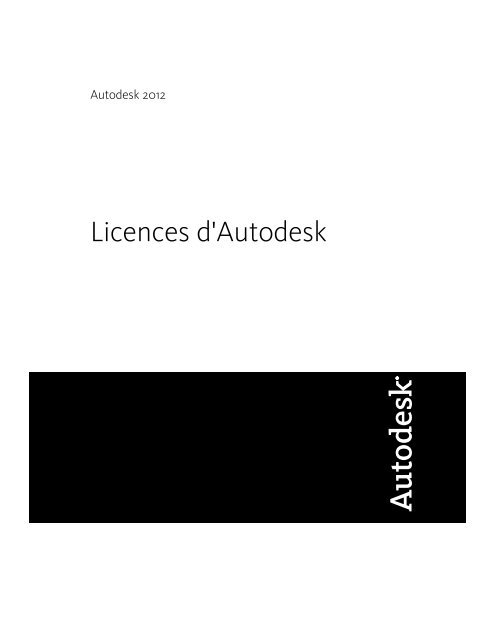Licences d'Autodesk - Exchange
Licences d'Autodesk - Exchange
Licences d'Autodesk - Exchange
Create successful ePaper yourself
Turn your PDF publications into a flip-book with our unique Google optimized e-Paper software.
Autodesk 2012<strong>Licences</strong> <strong>d'Autodesk</strong>
©2011 Autodesk, Inc. Tous droits réservés. Cet ouvrage ne peut être reproduit, même partiellement, sous quelque forme ni à quelquefin que ce soit.Certains des éléments de cet ouvrage ont été ré-imprimés avec l'accord du détenteur des droits d'auteur.Marques commercialesLes marques suivantes sont des marques commerciales ou déposées <strong>d'Autodesk</strong>, Inc., et/ou de ses filiales et/ou de ses affiliés aux Etats-Unis etdans d'autres pays : 3DEC (design/logo), 3December, 3December.com, 3ds Max, Algor, Alias, Alias (swirl design/logo), AliasStudio, Alias|Wavefront(design/logo), ATC, AUGI, AutoCAD, AutoCAD Learning Assistance, AutoCAD LT, AutoCAD Simulator, AutoCAD SQL Extension, AutoCAD SQLInterface, Autodesk, Autodesk Intent, Autodesk Inventor, Autodesk MapGuide, Autodesk Streamline, AutoLISP, AutoSnap, AutoSketch, AutoTrack,Backburner, Backdraft, Beast, Built with ObjectARX (logo), Burn, Buzzsaw, CAiCE, Civil 3D, Cleaner, Cleaner Central, ClearScale, Colour Warper,Combustion, Communication Specification, Constructware, Content Explorer, Dancing Baby (image), DesignCenter, Design Doctor, Designer'sToolkit, DesignKids, DesignProf, DesignServer, DesignStudio, Design Web Format, Discreet, DWF, DWG, DWG (logo), DWG Extreme, DWGTrueConvert, DWG TrueView, DXF, Ecotect, Exposure, Extending the Design Team, Face Robot, FBX, Fempro, Fire, Flame, Flare, Flint, FMDesktop,Freewheel, GDX Driver, Green Building Studio, Heads-up Design, Heidi, HumanIK, IDEA Server, i-drop, Illuminate Labs AB (design/logo),ImageModeler, iMOUT, Incinerator, Inferno, Inventor, Inventor LT, Kynapse, Kynogon, LandXplorer, LiquidLight, LiquidLight (design/logo),Lustre, MatchMover, Maya, Mechanical Desktop, Moldflow, Moldflow Plastics Advisers, MPI, Moldflow Plastics Insight, Moldflow Plastics Xpert,Moondust, MotionBuilder, Movimento, MPA, MPA (design/logo), MPX, MPX (design/logo), Mudbox, Multi-Master Editing, Navisworks,ObjectARX, ObjectDBX, Opticore, Pipeplus, PolarSnap, PortfolioWall, Powered with Autodesk Technology, Productstream, ProMaterials,RasterDWG, RealDWG, Real-time Roto, Recognize, Render Queue, Retimer, Reveal, Revit, RiverCAD, Robot, Showcase, Show Me, ShowMotion,SketchBook, Smoke, Softimage, Softimage|XSI (design/logo), Sparks, SteeringWheels, Stitcher, Stone, StormNET, StudioTools, ToolClip, Topobase,Toxik, TrustedDWG, U-Vis, ViewCube, Visual, Visual LISP, Volo, Vtour, WaterNetworks, Wire, Wiretap, WiretapCentral, XSI.Tous les autres noms de marques, noms de produits et marques commerciales sont la propriété de leurs détenteurs respectifs.Limitation de responsabilitéCET OUVRAGE ET LES INFORMATIONS QU'IL CONTIENT SONT FOURNIES PAR AUTODESK, INC. "EN L'ETAT". AUTODESK, INC. FOURNIT CESARTICLES SANS GARANTIE D'AUCUNE SORTE, NI EXPRESSE, NI IMPLICITE, Y COMPRIS ET SANS LIMITATIONS, LES GARANTIES IMPLICITESD'ADAPTATION COMMERCIALE ET D'APTITUDE A UNE UTILISATION PARTICULIERE.Publié par :Autodesk, Inc.111 McInnis ParkwaySan Rafael, CA 94903, Etats-Unis
Table des matièresChapitre 1 Introduction . . . . . . . . . . . . . . . . . . . . . . . . . . . . 1Introduction . . . . . . . . . . . . . . . . . . . . . . . . . . . . . . . . 1Types de licences . . . . . . . . . . . . . . . . . . . . . . . . . . . 1Activation . . . . . . . . . . . . . . . . . . . . . . . . . . . . . . . 2Enregistrement . . . . . . . . . . . . . . . . . . . . . . . . . . . . 3Chapitre 2 <strong>Licences</strong> autonomes . . . . . . . . . . . . . . . . . . . . . . . . 5<strong>Licences</strong> autonomes . . . . . . . . . . . . . . . . . . . . . . . . . . . . 5<strong>Licences</strong> autonomes - Introduction . . . . . . . . . . . . . . . . . 5Licence autonome pour plusieurs postes de travail . . . . . . . . . 6Gestion de votre licence autonome . . . . . . . . . . . . . . . . . 6Affichage des informations de licence du produit . . . . . . . 6Enregistrement des informations de licence dans un fichiertexte . . . . . . . . . . . . . . . . . . . . . . . . . . . . . . 6Mise à jour du numéro de série . . . . . . . . . . . . . . . . 7Transfert de la licence autonome . . . . . . . . . . . . . . . . . . . 8A propos de l'utilitaire de transfert de licence . . . . . . . . . 8Exportation d'une licence . . . . . . . . . . . . . . . . . . . 9Importation d'une licence . . . . . . . . . . . . . . . . . . 10Résolution d'une erreur de licence autonome . . . . . . . . . . . 11Conservation d'une licence lors d'un changement dematériel . . . . . . . . . . . . . . . . . . . . . . . . . . . 11Réinstallation d'un système d'exploitation . . . . . . . . . . 12iii
Modification de la date et de l'heure du système . . . . . . . 13Distribution d'une image logicielle sur plusieursordinateurs . . . . . . . . . . . . . . . . . . . . . . . . . 13Conservation d'une licence sur un ordinateur dont l'imagea été restaurée . . . . . . . . . . . . . . . . . . . . . . . . 13Chapitre 3 <strong>Licences</strong> réseau . . . . . . . . . . . . . . . . . . . . . . . . . . 15<strong>Licences</strong> réseau . . . . . . . . . . . . . . . . . . . . . . . . . . . . . . 15Planification des licences réseau . . . . . . . . . . . . . . . . . . 15Présentation des modèles de serveur de licence . . . . . . . 15Windows - Configuration système requise pour NetworkLicense Manager . . . . . . . . . . . . . . . . . . . . . . . 17Linux - Configuration système requise pour NetworkLicense Manager . . . . . . . . . . . . . . . . . . . . . . . 19Mac OS X - Configuration système requise pour NetworkLicense Manager . . . . . . . . . . . . . . . . . . . . . . . 20Fonctionnement de votre licence réseau . . . . . . . . . . . . . . 21Fonctionnement de la licence . . . . . . . . . . . . . . . . 21Interprétation de votre fichier de licence . . . . . . . . . . . 22Exemples de fichier de licence . . . . . . . . . . . . . . . . 24Types et exemples de fichiers de licence de module . . . . . 27Perte de la connexion au serveur de licence . . . . . . . . . 30Exécution de Network License Manager . . . . . . . . . . . . . . 30Installation de Network License Manager . . . . . . . . . . 30Obtention du nom et de l'ID hôte du serveur . . . . . . . . 31Configuration d'un serveur de licence . . . . . . . . . . . . 33Désinstallation de Network License Manager sousWindows . . . . . . . . . . . . . . . . . . . . . . . . . . 38Utilisation d'autres fonctionnalités liées aux licences réseau . .3 9Emprunt de licences . . . . . . . . . . . . . . . . . . . . . . 39Outils de configuration FLEXnet . . . . . . . . . . . . . . . 43Questions fréquentes sur les licences réseau . . . . . . . . . . . . 56Quelle est la différence entre une licence autonome etune licence réseau ? . . . . . . . . . . . . . . . . . . . . . 56Quel avantage offre l'utilisation d'une version sous licenceréseau du logiciel ? . . . . . . . . . . . . . . . . . . . . . 56Comment le processus de licence utilise-t-ilInternet ? . . . . . . . . . . . . . . . . . . . . . . . . . . 57Chapitre 4 Glossaire . . . . . . . . . . . . . . . . . . . . . . . . . . . . . . 59Glossaire . . . . . . . . . . . . . . . . . . . . . . . . . . . . . . . . . . 59iv | Table des matières
Introduction1IntroductionTypes de licencesAutodesk propose deux principaux types de licences :■ Une licence autonome prend en charge un ou plusieurs des produitsAutodesk pour un utilisateur unique. De même, une licence autonome pourplusieurs postes de travail prend en charge un certain nombre d'utilisateurs.Alors que le logiciel peut être installé sur des ordinateurs supplémentairesdans votre site, le nombre d'utilisateurs possédant une licence ne doit pasêtre dépassé.■Une licence réseau prend en charge un nombre maximal spécifiqued'utilisateurs qui sont connectés à un réseau. Un logiciel utilitaire appeléNetwork License Manager (NLM) émet autant de licences utilisateur que lenombre de licences achetées. A ce stade, aucun autre ordinateur ne peutexécuter le produit Autodesk tant qu'aucune licence n'est renvoyée au NLM.Autodesk prend en charge l'utilisation dynamique des produits et les types delicence dynamique. Vous pouvez donc acquérir un type spécifique avec unelicence donnée et changer cette licence ultérieurement sans avoir à désinstaller,puis réinstaller le produit Autodesk.Types d'utilisation de la licenceREMARQUE Tous les types de licence sont disponibles en versions réseau etautonome, à l'exception de la licence étudiant, qui est disponible uniquement enversion autonome.1
Commerciale Licence d'un produit acheté.Interdite à la revente Licence d'un produit non vendu.Educative (EDU)/institutionnelle Licence conçue spécialement pour lesinstitutions du secteur de l'éducation.Etudiant Licence destinée aux étudiants qui utilisent un produit Autodeskdans le cadre de leurs études.Type d'usage de la licenceEvaluation Licence qui permet d'exécuter un produit ou une suite en moded'évaluation pendant une période spécifiée, généralement de 30 jours. Lapériode d'évaluation commence la première fois que vous lancez le produitou l'un des produits de la suite. Vous pouvez activer et enregistrer la licenceà tout moment avant ou après l'expiration de la période d'évaluation.Permanent Autorise l'utilisation permanente d'un produit Autodesk.Prolongeable Permet d'accéder à un produit Autodesk pendant une périodelimitée. La date d'expiration peut être repoussée à tout moment.Durée limitée Permet d'accéder à un produit Autodesk pendant une périodelimitée. Il est impossible de repousser la date d'expiration.ActivationVous pouvez activer le produit Autodesk au démarrage ou en cours d'utilisation.Lorsque vous activez votre produit, vous recevez un code d'activation. Si vousactivez votre produit en ligne, votre code d'activation est automatiquementtransmis par Autodesk et le produit se lance. Si vous ne disposez pas d'uneconnexion Internet active, certains produits fournissent des instructionsd'enregistrement hors ligne. Dans le cas contraire, vous devez vous connecterà Internet pour activer le produit.Si vous effectuez une mise à niveau à partir d'une version antérieure de votreproduit, vous devez fournir l'ancien numéro de série. Pour plus d'informationssur l'activation, accédez à la page <strong>Licences</strong> Autodesk et cliquez sur le lien versles questions fréquentes.REMARQUE Si vous installez et utilisez un produit Autodesk sur les deux systèmesd'exploitation d'un système d'exploitation à double amorçage, vous devez obtenirun code d'activation pour chaque système.2 | Chapitre 1 Introduction
EnregistrementSelon votre produit, l'enregistrement peut être obligatoire ou facultatif. S'il estobligatoire, vous êtes invité à créer un ID utilisateur Autodesk et à l'associer àun compte individuel ou d'une entreprise. S'il est facultatif, vous pouvez lereporter. Vous recevrez alors régulièrement un rappel d'enregistrement. Le siteWeb <strong>d'Autodesk</strong> permettant d'enregistrer les produits est accessible à l'adressehttps://registeronce.autodesk.com.Introduction | 3
<strong>Licences</strong> autonomes2<strong>Licences</strong> autonomes<strong>Licences</strong> autonomes - IntroductionUne licence autonome autorise un utilisateur unique à utiliser le produitAutodesk. Le logiciel peut être installé sur plusieurs ordinateurs, mais plusieursoccurrences du même produit ne peuvent pas être exécutées simultanément surdifférents ordinateurs.Les licences autonomes vous permettent d'utiliser votre produit Autodesk enmode d'évaluation pendant une période donnée (généralement 30 jours) lorsquevous lancez le produit pour la première fois. Pour une suite de produits, lapériode d'évaluation commence lorsque le produit est lancé pour la premièrefois et s'applique à tous les produits Autodesk de la suite. Vous pouvez activervotre licence à tout moment avant ou après l'expiration de la périoded'évaluation.Le processus de licence crée un fichier de licence et une modification mineurepour le système de fichiers. Ces modifications demeurent sur votre ordinateurlorsque vous désinstallez votre produit. Si vous réinstallez le produit Autodesksur le même poste de travail, les informations de licence restent valides. Il n'estpas nécessaire d'activer de nouveau le produit.5
Licence autonome pour plusieurs postes detravailUne licence autonome multiposte vous permet d'installer, d'enregistrer etd'activer un produit Autodesk sur plusieurs postes de travail à l'aide d'un seulnuméro de série. Si une connexion Internet est disponible, le logiciel s'activeautomatiquement lorsqu'il est lancé pour la première fois.Une licence autonome pour plusieurs postes de travail peut être répartieefficacement entre plusieurs ordinateurs d'un réseau à partir d'une image crééepar l'option Créer répartition du programme d'installation.Pour plus d'informations sur l'installation et la répartition d'une licenceautonome sur plusieurs postes, reportez-vous au Guide de l'administrateur réseaupour votre produit, qui est accessible depuis le lien d'aide à l'installation duprogramme d'installation.Gestion de votre licence autonomeAffichage des informations de licence du produitVous pouvez afficher les informations détaillées relatives à la licence de votreproduit Autodesk (par exemple, le comportement et le type d'utilisation de lalicence).Pour afficher les informations de licence du produit1 Lancez votre produit Autodesk.2 Cliquez sur Aide ➤ A propos, ou A propos de [nom du produit].3 Dans la fenêtre A propos, cliquez sur Informations sur la licence produit.Enregistrement des informations de licence dansun fichier texteVous pouvez afficher des informations détaillées relatives au produit Autodesket à sa licence (par exemple, le type d'usage et le type d'utilisation de la licence),6 | Chapitre 2 <strong>Licences</strong> autonomes
puis les enregistrer dans un fichier texte afin de pouvoir les consulterultérieurement.Pour enregistrer des informations de licence dans un fichier texte1 Lancez votre produit Autodesk.2 Cliquez sur Aide ➤ A propos ou A propos de [nom du produit].3 Dans la fenêtre A propos, cliquez sur Informations sur la licence produit.4 Dans la boîte de dialogue Informations sur la licence produit, cliquezsur Enregistrer sous.5 Dans la boîte de dialogue Enregistrer sous, nommez le fichier, choisissezl'emplacement où vous souhaitez l'enregistrer, puis cliquez sur Enregistrer.6 Dans la boîte de dialogue Informations sur la licence produit, cliquezsur Fermer.Mise à jour du numéro de sérieVous devez généralement mettre à jour le numéro de série de la licenceautonome lorsque vous achetez une licence pour modifier le type de licenceou le comportement. Par exemple, vous pouvez appliquer cette méthode sivous voulez convertir une licence éducative en licence commerciale, ou sivous souhaitez prolonger le terme d'une licence prolongeable. Lorsque vousmettez à jour une licence, il n'est pas nécessaire de désinstaller, puis deréinstaller le produit. La nouvelle licence inclut un nouveau numéro de sérieque vous entrez dans les informations sur la licence produit.Vous trouverez votre numéro de série à l'extérieur de l'emballage du produitou dans l'e-mail Informations sur les mises à jour et les licences Autodesk que vousavez reçu lorsque vous avez téléchargé votre produit.Lorsque vous enregistrez et activez votre produit, le numéro de série est envoyéà Autodesk via Internet, si une connexion est disponible.Dans le cas d'une suite de plusieurs produits utilisant un seul numéro de série,seul le premier produit que vous enregistrez et activez affiche le numéro desérie mis à jour. Pour que les autres produits affichent le numéro de série, vousdevez les mettre à jour à partir du menu d'aide.Pour mettre à jour le numéro de série1 Lancez votre produit Autodesk.<strong>Licences</strong> autonomes | 7
2 Cliquez sur Aide ➤ A propos ou A propos de [nom du produit].3 Dans la fenêtre A propos, cliquez sur Informations sur la licence produit.4 Dans la boîte de dialogue Informations sur la licence produit, cliquezsur Mettre à jour.5 Dans la boîte de dialogue Mettre à jour le numéro de série, entrez lenuméro de série du produit.REMARQUE Si vous avez perdu votre numéro de série, accédez à la pagewww.autodesk.com/contactus pour obtenir de l'aide.6 Cliquez sur OK. Le numéro de série mis à jour s'affiche.REMARQUE Dans certains cas, vous devez redémarrer le produit pour afficherle numéro de série mis à jour.7 Dans la boîte de dialogue Informations sur la licence produit, cliquezsur Fermer.Transfert de la licence autonomeA propos de l'utilitaire de transfert de licenceL'utilitaire de transfert de licence est utilisé uniquement avec des licencesautonomes. L'utilitaire de transfert de licence transfère en ligne la licence d'unproduit d'un ordinateur à un autre et limite son utilisation à l'ordinateur quila détient. Une licence unique s'applique à tous les produits de la suite deproduits. Lorsque vous transférez la licence, tous les produits installés de lasuite sont désactivés sur l'ordinateur d'exportation et activés sur l'ordinateurd'importation.Pour les logiciels sous Windows, vous pouvez installer l'utilitaire de transfertde licence à partir de l'onglet Installation des outils et des utilitaires duprogramme d'installation.IMPORTANT Pour transférer une licence, vous devez avoir installé le produitAutodesk sur les deux ordinateurs. En outre, vous avez besoin d'une connexionInternet ainsi que d'un ID utilisateur et d'un mot de passe Autodesk, disponiblesdepuis le site Web d'enregistrement Autodesk (https://registeronce.autodesk.com).8 | Chapitre 2 <strong>Licences</strong> autonomes
IMPORTANT Si vous utilisez des produits Autodesk sur des plates-formes MacOS X ou Linux, consultez l'annexe relative à votre produit pour plus d'informationssur l'installation et le démarrage de l'utilitaire de transfert de licence. Une fois leservice lancé, les procédures d'exportation et d'importation de licence sontidentiques sur toutes les plates-formes.L'utilitaire de transfert de licence est une option de l'installation autonomepersonnalisée. Un raccourci est créé au cours de l'installation. Un raccourciest installé une fois par produit et par poste de travail.Vous pouvez transférer une licence vers un autre ordinateur de manièretemporaire ou permanente. Par exemple, un transfert temporaire vous permetd'utiliser le produit Autodesk sur un ordinateur portable alors que votreordinateur principal est en cours de réparation ou de remplacement.Les transferts de licence reposent sur le numéro de série du produit. Pourpouvoir exporter un produit Autodesk, celui-ci doit être activé à l'aide d'unnuméro de série et d'une clé de produit. Lors de l'importation de licence, unelicence précédemment activée et exportée est importée dans un produit ouune suite installée avec le même numéro de série. L'activation est transféréeà l'ordinateur qui importe la licence, ce qui termine le transfert de la licence.Vous pouvez effectuer autant d'exportations simultanées que le nombre depostes en votre possession. Par exemple, si vous possédez cinq postes, vousne pouvez effectuer qu'une seule exportation à la fois.Lorsque vous mettez à jour votre produit Autodesk, vous ne pouvez plustransférer en ligne la licence précédente.Bien que l'utilitaire de transfert de licence vous permette de transférer votrelicence produit d'un ordinateur à un autre, l'accord de licence peut interdirel'installation d'un produit Autodesk sur plusieurs ordinateurs. Consultezl'accord de licence afin de déterminer si la licence du produit autorisel'utilisation de l'utilitaire de transfert de licence.Exportation d'une licenceL'utilitaire de transfert de licence transfère une licence en la déplaçant depuisun ordinateur vers le serveur Autodesk en ligne.La licence peut être exportée sous deux formes : publique et privée.■ Une licence publique signifie que toute personne utilisant le mêmenuméro de série, son propre identifiant utilisateur et son mot de passe peutimporter cette licence.<strong>Licences</strong> autonomes | 9
■Une licence privée signifie que vous vous réservez la licence et qu'elle nepeut être importée qu'avec le numéro de série, l'ID utilisateur et le mot depasse utilisés lors de l'exportation.Si elle n'a pas été importée, une licence privée devient publique après 14 jours.Pour exporter une licence1 Sur l'ordinateur vers lequel vous voulez exporter la licence, exécutezl'utilitaire de transfert de licence.■ Sur un ordinateur Windows, cliquez sur le menu Démarrer et accédezà Autodesk ➤ [nom du produit] ➤ Utilitaire de transfert de licence.■Pour un ordinateur Mac OS X ou Linux, consultez l'annexe relativeà votre produit pour plus d'informations sur la procédure dedémarrage de l'utilitaire de transfert de licence.La boîte de dialogue Exporter la licence affiche le nom et le numéro desérie du produit Autodesk.2 Cliquez sur Se connecter.3 Dans la page de connexion, entrez votre ID utilisateur Autodesk et votremot de passe, puis connectez-vous en cliquant sur le boutoncorrespondant.4 Dans la page d'exportation de licence, confirmez les informationsd'exportation.5 Si vous voulez que la licence soit disponible publiquement àl'importation, cliquez sur le bouton correspondant.6 Cliquez sur le bouton d'exportation.7 Sur la page Confirmation de l'exportation de la licence, cliquez surTerminer.Importation d'une licenceL'utilitaire de transfert de licence importe une licence précédemment exportéedepuis le serveur Autodesk en ligne vers un ordinateur. L'importation terminela procédure de transfert de licence et transfère l'activation du produit àl'ordinateur où est effectuée l'importation. La présence d'une licence activepermet d'exécuter votre produit Autodesk sur cet ordinateur.10 | Chapitre 2 <strong>Licences</strong> autonomes
Pour importer une licence1 Sur l'ordinateur dans lequel vous voulez importer la licence, exécutezl'utilitaire de transfert de licence.■ Sur un ordinateur Windows, cliquez sur le menu Démarrer et accédezà Autodesk ➤ [nom du produit] ➤ Utilitaire de transfert de licence.■Pour un ordinateur Mac OS X ou Linux, consultez l'annexe relativeà votre produit pour plus d'informations sur la procédure dedémarrage de l'utilitaire de transfert de licence.La boîte de dialogue Importer la licence affiche le nom et le numéro desérie du produit Autodesk.REMARQUE Si vous importez une licence destinée à remplacer une licenced'évaluation, la boîte de dialogue Mettre à jour le numéro de série et la cléde produit s'affiche. Dans ce cas, entrez les données requises, puis cliquezsur Mettre à jour.2 Dans la boîte de dialogue Importer la licence, cliquez sur Se connecter.3 Dans la page de connexion, entrez votre ID utilisateur Autodesk et votremot de passe, puis connectez-vous en cliquant sur le boutoncorrespondant.4 Sur la page Confirmation de l'importation de la licence, cliquez surTerminer.La licence a été importée vers l'ordinateur et vous pouvez donc y lancervotre produit Autodesk. Si vous souhaitez transférer la licence à un autreordinateur, répétez les procédures d'exportation et d'importation.Résolution d'une erreur de licenceautonomeConservation d'une licence lors d'un changementde matérielSi vous remplacez ou reconfigurez un élément matériel de l'ordinateur surlequel réside votre licence de produit Autodesk, la licence autonome risquede ne plus fonctionner, ce qui vous empêcherait de continuer à utiliser votreproduit.<strong>Licences</strong> autonomes | 11
Pour éviter d'endommager la licence de votre produit, exportez le fichier delicence à l'aide de l'utilitaire de transfert de licence avant de procéder auchangement matériel. Une fois l'élément matériel changé, vous pouvezréimporter le fichier de licence à son emplacement initial. Pour plusd'informations sur l'utilisation de l'utilitaire de transfert de licence,reportez-vous à la section A propos de l'utilitaire de transfert de licence (page8).REMARQUE Si une erreur de licence apparaît lorsque vous apportez unemodification à votre configuration matérielle, vous risquez de devoir réactiver votrelicence. Voir . (page 2).Réinstallation d'un système d'exploitationSi vous réinstallez votre système d'exploitation sur l'ordinateur hébergeantvotre licence Autodesk, la licence peut ne pas fonctionner. Vous ne pourrezplus utiliser le produit. Pour résoudre les erreurs de licence de ce type, réactivezle produit. Voir . (page 2).REMARQUE La procédure suivante est utilisée pour le système d'exploitationWindows. Si vous exécutez des produits Autodesk sur une plate-forme Mac OS Xou Linux, consultez l'annexe relative à votre produit pour plus d'informations.Pour éviter toute erreur de licence en cas de réinstallation de votresystème d'exploitationREMARQUE Si vous utilisez Norton Ghost ou un autre utilitaire d'images, n'incluezpas le MBR (Master Boot Record).1 Recherchez le dossier suivant et créez une copie de sauvegarde :■ (Windows XP) C:\Documents and Settings\All Users\ApplicationData\FLEXnet■(Windows 7/Windows Vista) C:\ProgramData\FLEXnet2 Réinstallez le système d'exploitation, puis le produit Autodesk.3 Collez le dossier de licences au même emplacement que la copie d'originedu dossier (étape 1).Vous pouvez alors utiliser le produit Autodesk.12 | Chapitre 2 <strong>Licences</strong> autonomes
Modification de la date et de l'heure du systèmeLa licence du produit vous permet de modifier l'heure de l'horloge systèmedans une fourchette de deux jours par rapport à l'heure actuelle. Si vous retardezl'horloge système de plus de deux jours, un message vous permettant de corrigerl'horloge système s'affiche au démarrage suivant de votre produit. Si vous nemodifiez pas l'horloge système, une erreur de licence apparaît.Pour éviter toute erreur de licence liée à une modification de la date et del'heure système, vérifiez que la date et l'heure système sont correctes lorsquevous installez et activez votre produit Autodesk.Distribution d'une image logicielle sur plusieursordinateursVous pouvez utiliser l'option Créer répartition du programme d'installationpour créer une image d'installation du produit sur votre serveur et la rendredisponible sur votre réseau d'ordinateurs. Lors de la création de l'image, vousêtes invité à fournir les informations d'enregistrement, qui sont alors stockéesavec l'image et incluses pour toutes les installations du produit. Pour plusd'informations, consultez le Guide de l'administrateur réseau.En outre, vous pouvez procéder à la distribution manuelle du logiciel à l'aidedu support d'installation fourni avec votre produit Autodesk. Toutefois, si vosordinateurs ne disposent pas de connexion Internet, assurez-vous que lesdonnées d'enregistrement pour tous les ordinateurs sont identiques. Desdifférences dans les données d'enregistrement peuvent entraîner des erreursd'activation.REMARQUE La distribution des applications à l'aide de l'option d'ombrage n'estpas recommandée. Elle peut entraîner des installations incomplètes et desproblèmes d'activation.Conservation d'une licence sur un ordinateur dontl'image a été restauréeSur un serveur de licence réseau, les licences sont conservées sur le serveur.Aucune étape supplémentaire n'est requise pour préserver les licences réseau.<strong>Licences</strong> autonomes | 13
Pour une licence autonome, vous devez exporter la licence avant de recréerl'image de l'ordinateur. Vous pouvez utiliser l'utilitaire de transfert de licencepour exporter la licence vers le serveur Autodesk. Après la restauration desimages, importez chaque licence vers l'ordinateur correspondant.14 | Chapitre 2 <strong>Licences</strong> autonomes
<strong>Licences</strong> réseau3<strong>Licences</strong> réseauPlanification des licences réseauPrésentation des modèles de serveur de licenceCette section décrit les trois modèles de serveur de licence qui prennent encharge l'outil Network License Manager. Un serveur réseau peut inclure desserveurs Windows, Mac OS X et Linux dans n'importe quelle combinaison. Lesavantages et inconvénients de chaque modèle sont présentés pour vous aider àchoisir celui qui répond le mieux à vos besoins. Si vous avez acheté une licenceréseau, vous devez indiquer le modèle de serveur que vous utilisez.Modèle de serveur de licence uniqueDans le modèle de serveur de licence unique, Network License Manager estinstallé sur un seul serveur ; ainsi, l'activité et la gestion des licences sont limitéesà ce serveur. Un seul fichier de licence représente toutes les licences disponiblessur le serveur.Avantages du modèle de serveur de licence unique■ La gestion des licences étant entièrement effectuée sur un seul serveur, iln'existe qu'un point d'administration et qu'un point de défaillance.■Des trois modèles de serveur de licence, cette configuration requiert le moinsde maintenance.15
Inconvénients du modèle de serveur de licence unique■ En cas de défaillance du serveur de licence unique, le produit Autodesk nepeut être exécuté qu'après réactivation du serveur.Modèle de serveur de licence distribuéDans le modèle de serveur de licence distribué, les licences sont réparties surplusieurs serveurs. Un seul fichier de licence est requis par serveur. Pour créerun serveur de licence distribué, vous devez exécuter Network License Managersur chaque serveur appartenant au pool de serveurs distribués.Avantages du modèle de serveur de licence distribué■ Les serveurs peuvent être distribués dans un réseau étendu (WAN) ; il n'estpas nécessaire qu'ils appartiennent au même sous-réseau.■■■En cas de défaillance d'un serveur du pool de serveurs distribués, les licencessituées sur les autres serveurs demeurent disponibles.Si vous devez remplacer un serveur du pool de serveurs distribués, vousn'avez pas besoin de reconstituer l'ensemble du pool.Le remplacement d'un serveur est plus facile que dans un pool de serveursredondants, cas dans lequel l'ensemble du pool doit être réactivé.Inconvénients du modèle de serveur de licence distribué■ En cas de défaillance d'un serveur du pool de serveurs distribués, les licencessituées sur ce serveur ne sont pas disponibles.■Il se peut que la configuration et la maintenance de ce modèle requièrentplus de temps que sur d'autres modèles.Modèle de serveur de licence redondantDans le modèle de serveur de licence redondant, trois serveurs sont configuréspour authentifier les fichiers de licence. Les licences peuvent être contrôléeset émises tant qu'au moins deux serveurs sont opérationnels. Network LicenseManager est installé sur chaque serveur, et le fichier de licence est le mêmesur chaque serveur.Dans le modèle de serveur de licence redondant, tous les serveurs doiventrésider sur le même sous-réseau et utiliser des protocoles de communicationréseau cohérents. (Les connexions lentes, instables ou par le réseau commuténe sont pas prises en charge.)16 | Chapitre 3 <strong>Licences</strong> réseau
Avantage du modèle de serveur de licence redondant■ En cas de défaillance de l'un des trois serveurs, toutes les licences géréesdans le pool de serveurs demeurent disponibles.Inconvénients du modèle de serveur de licence redondant■ En cas de défaillance de plusieurs serveurs, aucune licence n'est disponible.■■■L'ensemble des trois serveurs doit résider sur le même sous-réseau et utiliserdes protocoles de communication réseau fiables. Le pool de serveursredondants n'offre pas de tolérance aux pannes réseau.En cas de remplacement de l'un des trois serveurs, la totalité du pool deserveurs redondants doit être reconstituée.Si votre produit Autodesk prend en charge l'emprunt de licences et que leslicences sont empruntées depuis un pool de serveurs de licence redondants,vous devez redémarrer le serveur de licence après avoir arrêté NetworkLicense Manager.Windows - Configuration système requise pourNetwork License ManagerREMARQUE Network License Manager prend en charge les configurations réseauEthernet uniquement.Configuration matérielle et logicielle requise pour le serveur de licence réseauMatériel/logicielConfiguration requiseSystème d'exploitationWindows ® 7 ® 32 bitsWindows 7 64 bits■ Windows 7 Édition Familiale Premium■■■Windows 7 ProfessionnelWindows 7 Édition IntégraleWindows 7 EntrepriseWindows Vista ® 32 bits SP2 ou version ultérieureWindows Vista 64 bits SP2 ou version ultérieure■ Windows Vista Enterprise<strong>Licences</strong> réseau | 17
Configuration matérielle et logicielle requise pour le serveur de licence réseauMatériel/logicielConfiguration requise■■■■Windows Vista BusinessWindows Vista UltimateWindows Vista Edition Familiale Premium et Basique (32 bits)Microsoft Windows Vista Edition Familiale Premium (64 bits)Windows XP 32 bits SP2 ou version ultérieureWindows XP 64 bits SP2 ou version ultérieure■Windows XP Edition Familiale■Windows XP ProfessionnelWindows Server 32 bits SP1 ou version ultérieureWindows Server 64 bits SP1 ou version ultérieure■Windows 2008 Server R2■■■Windows 2008 ServerWindows 2003 Server R2Windows 2003 ServerOrdinateur/processeurIntel ® Pentium ® III ou plus puissant450 Mhz (minimum)Carte d'interface réseauCompatible avec l'infrastructure réseau Ethernet existanteREMARQUE Network License Manager prend en charge plusieurs cartesréseau, mais au moins l'une d'entre elle doit être une carte Ethernet.Protocole de communicationTCP/IPREMARQUE Network License Manager utilise des paquets TCP.NavigateursInternet Explorer ® 6.1Internet Explorer 7Internet Explorer 818 | Chapitre 3 <strong>Licences</strong> réseau
Configuration matérielle et logicielle requise pour le serveur de licence réseauMatériel/logicielConfiguration requiseInternet Explorer 9FLEXnet11.9.0.0Prise en charge de la machine virtuelleMatérielSystème virtualiseurSystème d'exploitation virtuelPC Intel 64Serveurs Windows 2008 ou Windows2003 R2 exécutés sur VM-Vista 64 bits ou 32 bits, Windows XP32 bits, Windows 7 32 bits (ÉditionFamiliale Premium, Professionnel, Édi-tion Intégrale et Entreprise), Windows7 64 bits, Windows Server32 bits ou Windows Server 64 bitsware ® ESX3.5, mise à jour 3 (gestionnairede licence uniquement)Linux - Configuration système requise pourNetwork License ManagerREMARQUE Network License Manager prend en charge les configurations réseauEthernet uniquement.Linux - Configuration matérielle et logicielle requise pour le serveur de licence réseauMatériel/logicielConfiguration requiseSystème d'exploitationLinux ® 64 bits ou 32 bitsRed Hat ® Entreprise Linux 5.0 WS (U4)Ordinateur/processeurIntel Pentium 3 ou supérieur450 Mhz (minimum)Carte d'interface réseauCompatible avec l'infrastructure réseau Ethernet existante<strong>Licences</strong> réseau | 19
Linux - Configuration matérielle et logicielle requise pour le serveur de licence réseauMatériel/logicielConfiguration requiseREMARQUE Network License Manager prend en charge plusieurs cartesréseau, mais au moins l'une d'entre elle doit être une carte Ethernet.Protocole de communicationTCP/IPREMARQUE Network License Manager utilise des paquets TCPFLEXnet11.9.0.0Mac OS X - Configuration système requise pourNetwork License ManagerREMARQUE Network License Manager prend en charge les configurations réseauEthernet uniquement.Mac OS X - configuration matérielle et logicielle requise pour le serveur de licence réseauMatériel/logicielConfiguration requiseSystème d'exploitationMac OS ® X version 10.5.3 et ultérieureOrdinateur/processeurIntel MacCarte d'interface réseauCompatible avec l'infrastructure réseau Ethernet existanteREMARQUE Network License Manager prend en charge plusieurs cartesréseau, mais au moins l'une d'entre elle doit être une carte Ethernet.Protocole de communicationTCP/IPREMARQUE Network License Manager utilise des paquets TCPNavigateursSafari 3.2.x et versions supérieures20 | Chapitre 3 <strong>Licences</strong> réseau
Mac OS X - configuration matérielle et logicielle requise pour le serveur de licence réseauMatériel/logicielConfiguration requiseFLEXnet11.9.0.0Fonctionnement de votre licence réseauFonctionnement de la licenceLorsque vous lancez un produit Autodesk, il demande une licence auprès duserveur de licence via le réseau TCP/IP. Si le nombre de licences disponiblesn'est pas dépassé, Network License Manager attribue une licence à l'ordinateuret le nombre de licences disponibles sur le serveur est réduit d'une unité.De même, lorsque vous quittez un produit, la licence est renvoyée à NetworkLicense Manager. Si vous exécutez plusieurs sessions d'un produit Autodesksur un poste de travail donné, une seule licence est utilisée. Elle est libérée àla fermeture de la dernière session.Les trois processus suivants gèrent la distribution et la disponibilité deslicences :■ Démon du gestionnaire de licences (lmgrd ou lmgrd.exe) : gère lecontact initial avec l'application, puis transmet la connexion au démonfournisseur. Grâce à cette approche, différents fournisseurs de logicielspeuvent utiliser un seul démon lmgrd pour authentifier les licences. Ledémon lmgrd démarre les démons fournisseur autant de fois que nécessaire.■Démon fournisseur Autodesk (adskflex ou adskflex.exe) : assure le suivides licences Autodesk extraites et les ordinateurs qui les utilisent. Chaquefournisseur de logiciel dispose d'un démon fournisseur unique permettantde gérer l'octroi de licences propres à ses produits.REMARQUE Si le démon fournisseur adskflex s'arrête pour une raisonquelconque, tous les utilisateurs perdent leur licence jusqu'à sa relance parlmgrd ou jusqu'à la résolution du problème à l'origine de l'arrêt.■Fichier de licence : fichier texte qui contient des informations de licencepropres au fournisseur.<strong>Licences</strong> réseau | 21
Interprétation de votre fichier de licenceLe fichier de licence réseau reçu d'<strong>d'Autodesk</strong> contient des informations delicence indispensables pour une installation réseau. Autodesk fournit lesdonnées du fichier de licence lors de l'enregistrement du produit Autodesk.Le fichier de licence contient les informations relatives aux noeuds de serveurréseau et aux démons fournisseur. Il contient également une signaturenumérique encodée créée lorsqu'Autodesk génère le fichier.Le fichier de licence configure les serveurs de licences réseau pour gérer leslicences. Lors de la création d'une répartition, le nom des serveurs de licenceréseau est indiqué de sorte que chaque instance du produit reconnaisse le(s)serveur(s) à contacter pour obtenir une licence. Les serveurs de licence réseaudoivent être accessibles à tous les utilisateurs qui exécutent un ou plusieursproduits nécessitant une licence réseau.Le tableau suivant définit chaque paramètre du fichier de licence. Pour plusd'informations, reportez-vous au Guide d'administration des licences installéavec Network License Manager.Définitions des paramètres du fichier de licenceLigneParamètreFonctionExempleSERVERNom hôteNom hôte du serveur sur lequel NetworkLicense Manager résideLABSERVERID hôteAdresse Ethernet du serveur sur lequelNetwork License Manager réside03D054C0149BUSE_SERVER[Aucun]VENDORDémon fournisseurNom du démon fournisseur Autodeskcôté serveuradskflex.exeNuméro de portNuméro de port réseau réservé et affectéaux produits Autodesk exécutantle démon fournisseur Autodeskport=2080PACKAGENomNom du groupe de codes de fonctionSERIES_122 | Chapitre 3 <strong>Licences</strong> réseau
Définitions des paramètres du fichier de licenceLigneParamètreFonctionExempleVersionRéférence du numéro de version interne1.000COMPONENTSListe des codes de fonction pris encharge par le moduleCOMPONE-NTS=”526000RE-VIT_9_OF\51200ACD_2007_OF\513001INVBUN_11_OF"OPTIONSOPTIONS=SUITESUPERSEDERemplacement de toutes les lignesd'incrément existantes dont le codeSUPERSEDEde fonction est identique à celui d'unfichier de licence du même serveurde licence et dont la date est antérieureà la date d'émission définieSIGNSignature chiffrée servant à authentifierles attributs du fichier de licenceSIGN=0 SIGN2=0INCREMENTCode de fonctionProduit pris en charge par le fichierde licence51200ACD_2007_0FDate d'expirationDurée de disponibilité des licencespermanentNombre de licencesNombre de licences prises en chargepar le fichier de licence25VENDOR_STRINGType d'utilisation de la licence et typede licence du produit pris en chargepar le fichier de licence.COMMERCIAL<strong>Licences</strong> réseau | 23
Définitions des paramètres du fichier de licenceLigneParamètreFonctionExempleBORROWDéfinition de la période d'empruntde licences pour les licences définiessur la même ligne Increment.BORROW=4320Dans cet exemple, la période maximaled'emprunt de licences est de4 320 heures (180 jours), à moinsqu'une autre durée ne soit précisée.L'emprunt de licences est désactivélorsque ce paramètre est absent dufichier de licence.DUP_GROUPDéfinition de demandes de licencemultiples lorsque le même utilisateurDUP_GROUP=UHet le même hôte partagent la mêmelicenceISSUEDDate de génération du fichier de licencepar Autodesk15-juil.-2010Numéro de sérieNuméro de série du produit Autodesk123-12345678SIGNSignature chiffrée servant à authentifierles attributs du fichier de licenceSIGN=6E88EFA8D44CExemples de fichier de licenceLe contenu du fichier de licence réseau Autodesk reflète la configuration duserveur de licence et des produits sous licence, comme illustré dans les exemplesfournis.24 | Chapitre 3 <strong>Licences</strong> réseau
Exemple d'un fichier de licence non spécifique àun produitExemple du contenu d'un fichier de licence et des paramètres associés à chaqueligne :SERVER ServerName HostID USE_SERVER VENDOR adskflexport=portnumber INCREMENT feature_code Adskflex VersionExpDate NumberofLicenses \VENDOR_STRING=UsageType:Behavior BORROW=4320 SUPERSEDE \DUP_GROUP=DupGrp ISSUED=IssueDate SN=SerialNumber SIGN=\Exemple d'un fichier de licence pour serveurunique ou distribuéexemple d'un fichier de licence complet pour un modèle de serveur de licenceunique ou distribué :SERVER XXHP0528 0019bbd68993USE_SERVER VENDOR adskflexport=2080 INCREMENT 57600ACD_2009_0F adskflex 1.000permanent 5 \ VENDOR_STRING=commercial:permanentBORROW=4320 SUPERSEDE \ DUP_GROUP=UH ISSUED=09-Jan-2008SN=123-12345678 SIGN="1393 \ E368 816E D417 C1CD 7DBD7B90 1354 D6F0 48FE EBB8 9C84 C3AF \ 7D79 BEE1 0181 065576FF 996C B707 14B5 D4DE A3FE 0B2D 2D36 \ 057C A579 786626BF 44E2" SIGN2="1280 943B 53A7 9B93 E00B D967 \ D821BD37 BE6D B78A F074 B223 88AA 242C DD0A 1292 D56F 4108 \62CD FA35 E365 0736 A011 7833 8B35 7BFF DAD8 34A8 452F2EB4"Exemple d'un fichier de licence pour serveurredondantexemple d'un fichier de licence complet pour un modèle de serveur de licenceredondant :<strong>Licences</strong> réseau | 25
SERVER CCN12378042 001cc4874b03 27005SERVER XXHP05280019bbd68993 27005SERVER CCN12378043 001cc4874b1027005USE_SERVERVENDOR adskflex port=2080INCREMENT57600ACD_2009_0F adskflex 1.000 permanent 5 \VENDOR_STRING=commercial:permanent BORROW=4320 SUPERSEDE\ DUP_GROUP=UH ISSUED=10-Jan-2008 SN=123-12345678 SIGN="11C4\ CA79 07FC 7AD0 409A 6E04 6E98 D76C 197C 0416 076CB211 1CDD \ D0AB 698B 16BF 7A0E D4F8 1CFE 2985 644F 64CDCECE 0DDB 5951 \ 3262 7C31 13A8 F08F 55B2" SIGN2="19A6FDA3 2ED5 5301 8675 7B81 \ 1B0E 451B 19F1 1A99 C8E9 CBA68CB3 6AC3 8B38 1519 13F2 2373 \ 82AE 55E5 1A25 4952 4458F3A2 6F28 D25D 1DC0 E066 209B 0953"REMARQUE Le modèle de serveur redondant nécessite en plus un numéro deport (27005 par défaut) pour chaque serveur.Exemple d'un fichier de licence pour des versionsde produit Autodesk combinéesVous pouvez combiner dans un fichier de licence différentes versions du mêmeproduit Autodesk ou de plusieurs produits Autodesk, puis exécuter tous lesproduits depuis un serveur de licence unique.Exemple de contenu d'un fichier de licence combiné pour AutoCAD 2008 etAutoCAD 2009 :SERVER XXHP0528 0019bbd68993USE_SERVER VENDOR adskflexport=2080 INCREMENT 57600ACD_2009_0F adskflex 1.000permanent 5 \ VENDOR_STRING=commercial:permanent BORROW=4320SUPERSEDE \ DUP_GROUP=UH ISSUED=09-Jan-2008 SN=123-12345678SIGN="1393 \ E368 816E D417 C1CD 7DBD 7B90 1354 D6F0 48FEEBB8 9C84 C3AF \ 7D79 BEE1 0181 0655 76FF 996C B707 14B5D4DE A3FE 0B2D 2D36 \ 057C A579 7866 26BF 44E2" SIGN2="1280943B 53A7 9B93 E00B D967 \ D821 BD37 BE6D B78A F074 B22388AA 242C DD0A 1292 D56F 4108 \ 62CD FA35 E365 0736 A0117833 8B35 7BFF DAD8 34A8 452F 2EB4" INCREMENT54600ACD_2008_0F adskflex 1.000 permanent 3 \VENDOR_STRING=commercial:permanent BORROW=4320 SUPERSEDE\ DUP_GROUP=UH ISSUED=09-Jan-2008 SN=123-12345678 SIGN="1E6E\ 4B61 5712 4766 92A0 6782 9EF4 3F47 56A1 1F38 6DE8 C0C790AC \ 7289 152E 0EA2 CC0D 3F10 577A 0489 CEB6 10D5FBCC B552 0C9D \ 5966 91A6 59F0 2788 FACE" SIGN2="1DDF 3B9D26 | Chapitre 3 <strong>Licences</strong> réseau
3392 71D5 AB08 7E05 \ 8497 111E 092F 0E54 8DC2 2BED 17C22CC1 981B 0EC2 BC15 8F00 \ C79A ABFD 2136 BABA 2EDF E941EA53 32C6 597F F805 5A8A 599A"Types et exemples de fichiers de licence de moduleAutodesk fournit un fichier de licence de module en option, qui vous permetd'utiliser une suite de produits vendus sous forme de module. Le fichier delicence de module contient un nombre de licence défini pour quatre versionsdifférentes de votre logiciel. Lorsque vous utilisez une instance de l'une desversions, une des licences de module est utilisée. Les fichiers de licence demodule prennent en charge les versions précédentes pour les utilisateurs del'abonnement. Les fichiers de licence de module fonctionnent selon lesdirectives suivantes :■ Les fichiers de licence de module sont fournis avec la version actuelle dulogiciel et trois versions précédentes du même produit.■■■■■Les fichiers de licence peuvent être associés aux fichiers de licence dedifférents produits. Pour plus d'informations sur les associations de fichiersde licence, voir Exemple d'un fichier de licence de module pour des versionsde produit Autodesk combinées (page 29).Les fichiers de licence de module ne peuvent pas être associés avec lesfichiers de licence hors module des versions de produits contenus dans lasuite. Par exemple, vous ne pouvez pas associer une licence de moduleAutodesk 2009 avec le fichier de licence standard d'un produit Autodesk 2008,2007 ou 2006.Les sections PACKAGE et INCREMENT de la licence sont requises pour quela licence fonctionne correctement. Lorsque vous combinez des fichiersde licence, veillez à inclure ces deux sections.L'emprunt de licences, les fichiers d'options et la cascade de licencesfonctionnent de la même façon pour les licences de module que pour leslicences standard.Un nouveau fichier de licence prévaut toujours sur un fichier de licenceplus ancien.<strong>Licences</strong> réseau | 27
Exemple d'un fichier de licence de module pourserveur unique ou distribuéVoici un exemple de fichier de licence complet pour un modèle de serveur delicence unique ou distribué :SERVER Server1 1a34567c90d2USE_SERVER VENDOR adskflexport=2080 PACKAGE SERIES_1 adskflex 1.000COMPONENTS="54700REVIT_2009_0F \ 54600ACD_2009_0F51300INVBUN_11_0F" OPTIONS=SUITE SUPERSEDE \ISSUED=09-Jan-2008 SIGN="1707 9EAC CBCB 2405 692E 4A89 \AA26 30CC 2AC2 D6B3 A61B AB5E 492E 3EBD 0B48 4E75 193ADA82" \ FC45 C009 E360 944A 14BA E99C 9B24 5A1B 4A44 083ABE5F 3827 \ SIGN2="004A FC90 AB47 3F6B 59BC 0E6D 6681 6971A76A BA52 98E2 \ 5671 26B3 0E78 791B 109F 0591 7DC3 F09F4D8D 4FB7 E341 4A03 \ CD68 1D77 27F8 8555 9CF7 DEDD 9380"INCREMENT SERIES_1 adskflex 1.000 permanent 100 \VENDOR_STRING=commercial:permanent BORROW=4320 DUP_GROUP=UH\ SUITE_DUP_GROUP=UHV SN=123-12345678 SIGN="1707 9EAC CBCB\ 692E 4A89 FC45 C009 E360 944A 14BA E99C 9B24 5A1B 4A44BE5F \ 3827 AA26 30CC 2AC2 D6B3 A61B AB5E 492E 3EBD 0B48DA82" \ SIGN2="004A FC90 AB47 3F6B 59BC 0E6D 6681 6971A76A BA52 \ 5671 26B3 0E78 791B 109F 0591 7DC3 F09F 4D8D4FB7 E341 4A03 \ CD68 1D77 27F8 8555 9CF7 DEDD 9380"exemple d'un fichier de licence de module pourun serveur redondantVoici un exemple de fichier de licence complet pour un modèle de serveur delicence redondant :SERVER 1a34567c90d2 27005SERVER 2a34567c90d2 27005SERVER3a34567c90d2 27005USE_SERVERVENDOR adskflex port=2080PACKAGE64300ACD_F adskflex 1.000 COMPONENTS="57600ACD_2009_0F \54600ACD_2008_0F 51200ACD_2007_0F 48800ACD_2006_0F" \OPTIONS=SUITE SUPERSEDE ISSUED=27-May-2008 SIGN="1092 05D8\ A206 276B 2C84 EFAD ACA5 C54B 68A4 653E C61F 31DE C8CEB532 \ CFBB 0006 5388 347B FDD6 A3F4 B361 7FD4 CDE4 4AAC0D11 B0EF \ 4B44 BFD6 3426 97DD" SIGN2="0670 B01A D0600069 FF25 F1CD D06B \ 314E E7C9 3552 5FFA 4AC7 28A7 C897F56A 19BB FB1C 754E 6704 \ DEEA AC4E F859 2E9B 64B6 0DD028 | Chapitre 3 <strong>Licences</strong> réseau
9CCE 9556 269F EAC0 2326" INCREMENT 64300ACD_F adskflex1.000 permanent 50 \ VENDOR_STRING=commercial:permanentBORROW=4320 SUPERSEDE \ DUP_GROUP=UH SUITE_DUP_GROUP=UHVISSUED=27-May-2008 \ SN=399-99999999 SIGN="1B5B 8D70 4CAD32E5 9CA2 82E0 5C47 291C \ 35AB 9B9C 5B3E 5067 F61B 41391B32 0716 1FD3 5105 A991 B78E \ 9D1E 63AB BC23 0D1E B70C2A05 E1C1 F605 ABB1 2EA8" SIGN2="01D6 \ 31F5 2951 4500E5C8 058F 7490 9789 9EF4 CBED DA27 5F06 6780 \ 9033 20180C3B E1E0 3580 E60E C2BB B4AB 8D6A 4245 3059 8CA6 \ 2EFEDFAE 027F 2ABE 3F2B"Exemple d'un fichier de licence de module pourdes versions de produit Autodesk combinéesVoici un exemple de fichier de licence de module complet pour des versionsde produit Autodesk combinées :SERVER nom serveur 123456789111USE_SERVER VENDOR adskflexport=2080 PACKAGE 64300ACD_F adskflex 1.000COMPONENTS="57600ACD_2009_0F \ 54600ACD_2008_0F51200ACD_2007_0F 48800ACD_2006_0F" \ OPTIONS=SUITE SUPERSEDEISSUED=25-Jun-2008 SIGN="03EF DE18 \ 8046 0124 4EA4 6953F82D 3169 7C24 D0DE E58E 8168 FFA3 D891 \ B43B 08D8 7E7FC6ED CBCC FE2A BB0A 4566 C2AE F1C1 D373 8348 \ E6E3 884AE398 1C78" SIGN2="07AC D696 8844 D19F AB00 8B75 53A3 \2F76 91DF AED0 3231 1506 0E6B ADC6 C3B8 1797 93B5 9756 8C0F\ 8811 56E6 B2BA 0523 FE2E 82B7 1628 076F 173B F37C 7240"INCREMENT 64300ACD_F adskflex 1.000 permanent 2 \VENDOR_STRING=commercial:permanent BORROW=4320 SUPERSEDE\ DUP_GROUP=UH SUITE_DUP_GROUP=UHV ISSUED=25-Jun-2008 \SN=399-99999999 SIGN="1CCB E88D B819 8604 06FA 9AEE 42F1CBEA \ 37B9 3CFA A0A8 697F 9CB1 8354 6256 05ED 69D4 D2FFD512 6A2E \ D5DD B722 EF5B 3172 BA95 4625 F8D3 DD24 BB396A58" SIGN2="0DFF \ FA6F C378 20E0 2622 BE52 B434 F99F 26812B93 64F2 CE0C 7F4A \ 7024 B3D1 051A 6920 72BD DE35 8920E6A1 C8D6 AF23 7BE7 CC91 \ 6916 70B1 9E80 AB07 1644"PACKAGE 64800INVPRO_F adskflex 1.000 \COMPONENTS="59600INVPRO_2009_0F \ 55300INVPRO_2008_0F51400INVPRO_11_0F 49000INVPRO_10_0F" \ OPTIONS=SUITESUPERSEDE ISSUED=25-Jun-2008 SIGN="1306 5990 \ F8A1 56FB1D8A 9DA7 D6AE 8E9E F6EC 2862 367A 36E2 C5FB E6E1 \ 4AAA0128 8C2D 95FD 09B2 ABA1 6F98 A0A3 70DE 3220 6835 7E51 \<strong>Licences</strong> réseau | 29
3849 9D81 8BDC 9DC1" SIGN2="0021 AA08 F2E7 8AEB 5345 341A7E42 \ 3001 B8C5 DFC2 6EB8 87C5 C04A AE43 A10F 1DA1 EF8AF0FA 10F5 \ AC81 1E22 789F A18D 650F 6BBB 563A BDA5 DD1C82EC 27F6" INCREMENT 64800INVPRO_F adskflex 1.000 permanent2 \ VENDOR_STRING=commercial:permanent BORROW=4320SUPERSEDE \ DUP_GROUP=UH SUITE_DUP_GROUP=UHVISSUED=25-Jun-2008 \ SN=399-99999966 SIGN="0BE4 51F4 570CDC48 5E66 F952 629E EDF0 \ 019C 6FF7 0509 1FF0 D4FB 3B161981 073F 31EC A241 8CB3 8782 \ E655 00C6 E097 D5EF B0D867D3 199D 699D 2E09 B16F" SIGN2="1254 \ 3E37 0CE4 F42DB7CD 858C 92FC A963 5274 770F 9354 FE29 E117 \ 205D C6320C4E AEC0 7501 9D9E FFEB D84D F154 16A1 E120 339A \ FDBF3F07 4477 B8B3 5DA4"Perte de la connexion au serveur de licencePendant son exécution, le produit Autodesk communique avec le serveur delicence à intervalles réguliers selon une méthode appelée "impulsion". Si laconnexion d'impulsion n'a pas lieu, le serveur tente de se reconnecter. Si leserveur ne peut pas se reconnecter, l'utilisateur reçoit une erreur de licence.Si le produit ne fonctionne plus en raison de la perte de la connexion auserveur, vous devez l'arrêter, puis le redémarrer. La plupart des produitsAutodesk vous donnent la possibilité d'enregistrer les documents ouverts avantla fermeture de l'application. Si le problème à l'origine de la perte d'impulsionest résolu et si des licences sont disponibles sur le serveur, vous pouvezredémarrer votre produit Autodesk.Exécution de Network License ManagerNetwork License Manager est utilisé pour configurer et gérer les serveurs delicence. Lorsque vous créez une répartition, le programme d'installation vousdemande d'entrer les informations relatives au gestionnaire de licences,notamment le modèle de serveur de licence et le nom du serveur.Installation de Network License ManagerPour Windows, installez Network License Manager à partir du groupe defonctions Installation des outils et des utilitaires du programme d'installation30 | Chapitre 3 <strong>Licences</strong> réseau
<strong>d'Autodesk</strong>. Si votre produit est disponible sur Mac OS X ou Linux,reportez-vous à l'annexe de ce guide relative à votre produit.IMPORTANT N'installez pas Network License Manager sur un lecteur distant.Lorsque vous installez les fichiers Network License Manager, vous devez indiquerun chemin d'accès à un lecteur local. Vous devez spécifier la lettre du lecteur ; laconvention de nommage universelle (UNC) n'étant pas autorisée.Vous pouvez installer Network License Manager avant ou après l'installationdu produit qui l'utilisera. Network License Manager doit au préalable configurerles serveurs de licence pour que les produits puissent obtenir des licences ets'exécuter.Si une version antérieure de Network License Manager est installée surl'ordinateur, vous devez procéder à une mise à niveau en installant AutodeskNetwork License Manager dans le dossier de l'ancienne version.Obtention du nom et de l'ID hôte du serveurAutodesk utilise le nom hôte, l'ID hôte du serveur ainsi que le numéro de sériedu produit pour générer un fichier de licence.Pour obtenir ces informations, utilisez l'une des procédures suivantes.Windows - Procédure d'invite de commande pourle nom et l'ID de l'hôtePour obtenir le nom et l'ID hôte à l'aide de l'invite de commandeWindows1 Sur la ligne de commande Windows, entrez ipconfig /all2 Enregistrez le nom d'hôte et la ligne d'adresse physique. Supprimez lestirets de l'adresse physique. Il s'agit de l'ID hôte composé de douzecaractères.REMARQUE Si le serveur dispose de plusieurs cartes d'interface réseau,sélectionnez-en une correspondant à une carte d'interface réseau physique.Consultez le champ Description situé au-dessus de chaque adresse physique.S'il existe plusieurs cartes d'interface réseau physiques, peu importe celle quevous utilisez. Les périphériques, tels que les cartes de réseau privé virtuel, lescartes PPP et les modems, ne sont pas valides.<strong>Licences</strong> réseau | 31
3 Fermez l'invite de commandes Windows.Procédure LMTOOLS pour obtenir le nom et l'IDde l'hôtePour obtenir le nom et l'ID de l'hôte à l'aide de l'utilitaire LMTOOLSIMPORTANT N'exécutez pas LMTOOLS sur un ordinateur distant.Vous devez être connecté avec les droits d'administrateur pour utiliser l'utilitaireLMTOOLS.1 Cliquez sur Démarrer ➤ Tous les programmes ➤ Autodesk ➤ NetworkLicense Manager ➤ Utilitaire LMTOOLS.2 Dans l'utilitaire LMTOOLS, choisissez l'onglet Systems Settings.3 Localisez le champ Computer/Hostname. Copiez le nom hôte et collezles informations dans un éditeur de texte.4 Cherchez le champ Ethernet Address. L'adresse Ethernet à 12 caractèresest l'ID hôte.REMARQUE Si le serveur dispose de plusieurs cartes Ethernet, sélectionnez-enune correspondant à une carte d'interface réseau physique. Si vous utilisezun ordinateur Mac OS X avec plusieurs cartes réseau, vous devez utiliserl'adresse de la première carte réseau.5 Fermez LMTOOLS.Mac et Linux - Procédure d'obtention du nom etde l'ID de l'hôte à l'aide d'une fenêtre de terminalPour obtenir le nom et l'ID de l'hôte à l'aide de la fenêtre de terminalde Mac OS X ou Linux1 Ouvrez une fenêtre de terminal.2 Accédez au répertoire où lmutil est installé.3 Récupérez le nom de l'hôte en saisissant les commandes suivantes dansle terminal :32 | Chapitre 3 <strong>Licences</strong> réseau
lmutil lmhostid -hostnameLe nom de l'hôte s'affiche.4 Récupérez l'ID de l'hôte en saisissant les commandes suivantes dans leterminal :/lmutil lmhostidL'ID de l'hôte à douze caractères s'affiche.5 Fermez la fenêtre du terminal.Configuration d'un serveur de licenceVous configurez un serveur de licence afin de gérer les licences de votre produitAutodesk.IMPORTANT Si vous disposez d'un pare-feu entre les serveurs de licence et lesordinateurs client, vous devez ouvrir certains ports TCP/IP sur le serveur pourobtenir la communication relatives aux licences. Ouvrez le port 2080 pour adskflexet ouvrez les ports 27000 à 27009 pour lmgrd.Configurez le serveur de licence à l'aide de l'une des procédures suivantes.Windows - Procédure de configuration du serveurde licencePour configurer un serveur de licence à l'aide de LMTOOLSVous devez être connecté avec les droits d'administrateur pour utiliser l'utilitaireLMTOOLS.REMARQUE Avant d'effectuer une opération de maintenance sur votre serveurde licence, consultez la section Arrêt et redémarrage du serveur de licence (page44).1 Cliquez sur Démarrer ➤ Tous les programmes ➤ Autodesk ➤ NetworkLicense Manager ➤ Utilitaire LMTOOLS.2 Dans l'utilitaire LMTOOLS, sous l'onglet Service/License File, assurez-vousque l'option Configure Using Services est sélectionnée.3 Cliquez sur l'onglet Config Services.<strong>Licences</strong> réseau | 33
4 Dans la liste des Noms de services, sélectionnez le nom de service quevous voulez utiliser pour gérer les licences.Par défaut, le nom du service est Flexlm Service 1. Si FLEXnet gère d'autreslogiciels sur votre ordinateur, vous pouvez modifier le nom du serviceafin d'éviter toute confusion. Par exemple, vous pouvez renommer FlexlmService 1 en Autodesk Server1.REMARQUE Si plusieurs de vos fournisseurs utilisent FLEXnet pour la gestiondes licences, la liste Service Name contient plusieurs options. Vérifiez que laliste ne comporte qu'un seul service Autodesk.5 Dans le champ Path to Lmgrd.exe, entrez le chemin d'accès au démonNetwork License Manager(lmgrd.exe) ou cliquez sur Browse pour localiserle fichier.Par défaut, ce démon est installé dans le dossier C:\Program Files\AutodeskNetwork License Manager.6 Dans la zone Path to the License File, accédez au chemin d'accès ousaisissez-le.Il s'agit du chemin d'accès au fichier de licence obtenu sur le siteautodesk.com ou de l'emplacement du fichier de licence si vous l'avezobtenu hors ligne.7 Dans la zone Path to the debug log file, entrez un chemin pour créer unjournal de débogage ou cliquez sur Browse pour atteindre un fichierjournal existant.Il est recommandé de l'enregistrer dans le dossier C:\ProgramFiles\Autodesk Network License Manager. Le fichier journal doit avoir uneextension .log. Pour les nouveaux fichiers journaux, vous devez entrerl'extension .log manuellement.8 Pour exécuter lmgrd.exe en tant que service, sélectionnez Use Services.9 Pour lancer automatiquement lmgrd.exe au démarrage du système,sélectionnez Start Server at Power Up.10 Choisissez l'option Save Service pour enregistrer la nouvelle configurationsous le nom de service créé à l'étape 4. Cliquez sur Yes lorsque vous êtesinvité à enregistrer les paramètres dans le service.11 Sélectionnez l'onglet Start/Stop/Reread et effectuez l'une des actionssuivantes :■ Si un service n'a pas encore été défini pour Autodesk, cliquez sur StartServer pour démarrer le serveur de licence.■Si un service est déjà défini pour Autodesk et en cours d'exécution,cliquez sur ReRead License File pour insérer les modifications34 | Chapitre 3 <strong>Licences</strong> réseau
apportées au fichier de licence ou au fichier Options dans NetworkLicense Manager.Ce dernier s'exécute et il est prêt à répondre aux demandes des clients.12 Fermez LMTOOLS.Mac OS X - Procédure de configuration du serveurde licencePour configurer le démarrage automatique de votre serveur de licencepour Mac OS XCertains produits Autodesk fournissent un script permettant d'automatiserune partie de cette procédure. Reportez-vous à l'annexe de ce guide relative àvotre produit pour plus d'informations.Avant de configurer votre serveur de licence pour Mac OS X, vérifiez que vousavez bien réalisé les opérations suivantes :■ Vous avez installé Autodesk Network License Manager qui contient lesfichiers suivants : lmgrd, adskflex et lmutil.■Vous avez reçu le fichier de licence réseau <strong>d'Autodesk</strong> qui contient leslicences produit ; par exemple, productlicense.lic.REMARQUE Avant d'effectuer une opération de maintenance sur votre serveurde licence, consultez la section Arrêt et redémarrage du serveur de licence (page44).1 Créez un répertoire nommé NLM dans le répertoire racine de l'utilisateur; par exemple, /Users//NLM.2 Déplacez les fichiers suivants : lmgrd, adskflex, lmutil, et vote fichier delicence produit (.lic) dans le répertoire NLM créé à l'étape 1.3 S'il n'existe pas déjà, créez le répertoire StartupItems dans /Library enutilisant la commande sudo. Par exemple, sudo mkdir StartupItems4 Créez un répertoire d'éléments de démarrage ; par exemple, /Users//adsklm.5 Créez un fichier de script exécutable ; par exemple, adsknlm, en saisissantles commandes suivantes dans le terminal :REMARQUE Le nom du fichier exécutable doit être le même que celui durépertoire.<strong>Licences</strong> réseau | 35
#!/bin/sh./etc/rc.common StartService() {ConsoleMessage “Starting Autodesk Network LicenseManager” /Users//NLM/lmgrd -c\/Users//NLM/productlicense.lic -l\/Users//NLM/debug.log }StopService() { ConsoleMessage “Stopping AutodeskNetwork License Manger” /Users//NLM/lmutil lmdown -q -all -force }RestartService() { ConsoleMessage “Restarting AutodeskNetwork License Manger” /Users//NLM/lmutil lmreread } RunService “$1”6 Donnez des permissions d'exécution au script en saisissant les donnéessuivantes dans le terminal :chmod +x adsknlm7 Créez un fichier de liste de propriétés nommé StartupParameters.plist etajoutez-le au répertoire en saisissant la commande suivante dans leterminal :{Description ="Autodesk Network LicenseManager";Provides =("adsknlm")OrderPreference="None";Messages={start= "Starting Autodesk NetworkManager Service";stop= "Stopping Autodesk NetworkManager Service";};}{8 Déplacez le répertoire des éléments de démarrage vers/Library/StartupItems/ et modifiez les permissions de votre répertoire ensaisissant les commandes suivantes dans le terminal :REMARQUE Pour des raisons de sécurité, le propriétaire du répertoired'éléments de démarrage doit être root, son groupe doit être Wheel, et lespermissions du répertoire doivent être 755.sudo mv /Users//adsknlm//Library/StartupItems/sudo chown root/Library/StartupItems/adsknlm/sudo chgrp wheel/Library/StartupItems/adsknlm/sudo chmod 755/Library/StartupItems/adsknlm/sudo chown root/Library/StartupItems/adsknlm/*sudo chgrp wheel/Library/StartupItems/adsknlm/*9 Vous devez obtenir le répertoire suivant :drwxr-xr-x 4 root wheel 136 Jul 31 01 01:50drwxr-xr-x3 root wheel 102 Jul 30 01 21:59-rw-r--r-- 1 root36 | Chapitre 3 <strong>Licences</strong> réseau
wheel 204 Jul 30 20:16StartupParameters.plist-rwxr-xr-x 1 root wheel 417 Jul31 00:45 adsknlm10 Redémarrez votre Mac et vérifiez dans le fichier debug.log (/Users//NLG/)) que le lmgrd et adskflex démarrent correctement.Linux - Procédure de configuration du serveur delicencePour configurer le démarrage automatique d'un serveur de licenceLinuxREMARQUE Avant d'effectuer une opération de maintenance sur votre serveurde licence, consultez la section Arrêt et redémarrage du serveur de licence (page44).Avant de configurer votre serveur de licence pour Linux, vérifiez que vousavez bien réalisé les opérations suivantes :■ Vous avez installé Autodesk Network License Manager qui contient lesfichiers suivants : lmgrd, adskflex et lmutil.■Vous avez reçu le fichier de licence réseau <strong>d'Autodesk</strong> qui contient leslicences produit ; par exemple, productlicense.lic.1 Récupérez les fichiers serveur FLEXnet IPv4 dans le répertoire suivant :/home//flexlm11.7.REMARQUE Remplacez par votre ID utilisateur et non unID utilisateur racine.2 Copiez le fichier .licdans le répertoire flexlm11.7 créé à l'étape 1.3 Ouvrez une fenêtre de terminal en mode racine.4 Accédez au répertoire /etc/.5 Localisez le fichier rc.local .6 Modifiez le fichier rc.local et lancez lmgrd en saisissant les commandessuivantes dans la fenêtre de terminal :REMARQUE Remplacez acad.lic par votre nom de fichier de licence.<strong>Licences</strong> réseau | 37
7 /bin/su -c ‘echo starting lmgrd>\/home//flexlm11.9/boot.log’/usr/bin/nohup/bin/su -c ‘umask 022;\/home//flexlm11.9/lmgrd -c\ /home//flexlm11.9/acad.lic >> \ /home//flexlm11.9/boot.log ‘ /bin/su -c ‘echo sleep 5 >> \ /home//flexlm11.9/boot.log ‘/bin/sleep 5/bin/su -c ‘echo lmdiag >>\ /home//flexlm11.9/boot.log ‘ /bin/su -c ‘/home//flexlm11.7/lmutil lmdiag -n -c\ /home//flexlm11.9/acad.lic >> \ /home//flexlm11.9/boot.log ‘ /bin/su -c ‘echo exiting >>\ /home//flexlm11.9/boot.log ‘8 Enregistrez le fichier modifié rc.local.9 Relancez votre ordinateur et vérifiez que lmgrd et adskflex ont démarréen effectuant les opérations suivantes :■ Au redémarrage, consultez le message indiquant que le serveur delicence a démarré.■Consultez le fichier boot.log créé dans /home//flexlm11.7/et vérifiez que lmgrd et adskflex ont démarré.Désinstallation de Network License Manager sousWindowsPour les plates-formes Mac et Linux, consultez l'annexe de ce guide relative àvotre produit.IMPORTANT Avant de désinstaller Network License Manager, vous devez arrêterl'utilitaire LMTOOLS.38 | Chapitre 3 <strong>Licences</strong> réseau
Pour désinstaller Network License Manager sous Windows1 Cliquez sur Démarrer, puis, dans la liste des programmes, cliquez surAutodesk ➤ Network License Manager ➤ Utilitaire LMTOOLS.2 Dans l'utilitaire LMTOOLS, cliquez sur l'onglet Start/Stop/Reread, puissur Stop Server.3 Fermez LMTOOLS.4 Dans le panneau de configuration de Windows, recherchez AutodeskNetwork License Manager dans la liste des programmes, puisdésinstallez-le en cliquant sur Supprimer ou sur Désinstaller.5 Si l'on vous y invite, redémarrez l'ordinateur.REMARQUE Vous devez supprimer manuellement les fichiers créés dans le cadrepour une utilisation avec Network License Manager, tels que les fichiers journaux,les fichiers de licence et le fichier Options. Ils ne sont pas automatiquementsupprimés lorsque vous désinstallez Network License Manager.Utilisation d'autres fonctionnalités liées auxlicences réseauEmprunt de licencesSi vous utilisez une version réseau de votre produit Autodesk et que votreadministrateur réseau prend en charge la fonction d'emprunt de licences, vouspouvez emprunter une licence produit à votre serveur de licence réseau etutiliser un produit Autodesk pendant une durée donnée lorsque votreordinateur n'est pas connecté au réseau. Votre licence est automatiquementrenvoyée au serveur de licence à la fin du dernier jour de la date de renvoidéfinie lors de son emprunt. Vous pouvez également rendre une licence avantsa date d'expiration. La période d'emprunt maximale est de six mois.REMARQUE L'emprunt de licence n'est pas valable pour les licences autonomes.REMARQUE Le nombre de licences disponibles pour emprunt est limité. Si vousessayez d'emprunter une licence et qu'un message apparaît vous indiquantqu'aucune licence n'est disponible, consultez votre administrateur réseau pourobtenir de l'aide.<strong>Licences</strong> réseau | 39
Emprunt de licenceAvec une licence empruntée, vous pouvez exécuter votre produit Autodesklorsque votre ordinateur est déconnecté du réseau jusqu'à la fin de votre périoded'emprunt. Si vous ne vous souvenez plus de la date d'expiration d'une licence,retrouvez-la en plaçant le curseur sur l'icône Emprunt de la barre d'état devotre produit Autodesk ou en cliquant sur Aide ➤ A propos, afin d'afficherla boîte de dialogue Informations sur la licence produit.Lorsque la période d'emprunt expire, la licence empruntée estautomatiquement renvoyée au serveur de licence. Dès que votre ordinateurest reconnecté au réseau, vous pouvez exécuter votre produit Autodesk à partirdu réseau ou emprunter une nouvelle licence.Interaction avec d'autres outils d'emprunt de licencesL'utilisation de la fonction d'emprunt de licences de votre produit Autodeskest la méthode recommandée pour l'emprunt de licence. Certains outils tiersd'emprunt de licences peuvent également être disponibles, mais ces derniersne sont pas pris en charge ou compatibles avec la fonction d'emprunt delicences de votre produit Autodesk. D'autres outils tiers ou d'emprunt delicences hérités peuvent être disponibles, tels que l'utilitaire d'emprunt delicences Autodesk (livré avec les produits Autodesk) ainsi que la fonctiond'emprunt dans l'utilitaire LMTOOLS, un composant <strong>d'Autodesk</strong> NetworkLicense Manager sous Windows.Si un autre outil d'emprunt de licences est actif lorsque vous essayez d'utiliserla fonction d'emprunt de licences, vous devez procéder comme suit pouremprunter une licence pour votre produit Autodesk :■ Si vous exécutez l'utilitaire des emprunts de licences Autodesk livré avecvos produits Autodesk et activez ensuite l'indicateur d'emprunt de l'optionAdskflex ou l'option Toutes, vous pouvez emprunter une licence audémarrage de votre produit Autodesk. Toutefois, vous ne pouvez pasrenvoyer une licence tant que vous n'avez pas quitté, puis redémarré votreproduit Autodesk.■■Sous Windows, si l'emprunt est activé au niveau de l'utilitaire LMTOOLSpour tous les produits, vous pouvez soit utiliser l'autre outil pour emprunterdes licences pour votre produit Autodesk, soit arrêter le processus d'empruntexécuté au niveau de l'utilitaire LMTOOLS et utiliser la fonction d'empruntde licences disponible dans votre produit Autodesk.Si l'emprunt est activé au niveau de l'utilitaire LMTOOLS pour les produitsautres que Autodesk uniquement, vous devez arrêter ce processus dansl'utilitaire LMTOOLS. Utilisez ensuite la fonction d'emprunt de licences40 | Chapitre 3 <strong>Licences</strong> réseau
pour emprunter des licences pour vos produits Autodesk. Si vous n'arrêtezpas le processus d'emprunt dans l'utilitaire LMTOOLS, la fonction d'empruntde licences ne fonctionnera pas.Pour emprunter une licence à l'aide du menu OutilsCette option n'est pas disponible pour tous les produits Autodesk.1 Cliquez sur le menu ➤ Emprunt de licences ➤ Emprunter une licence.2 Dans la fenêtre Emprunter une licence, cliquez sur la date du calendrierà laquelle vous souhaitez renvoyer la licence.Cette date doit faire partie de la plage de dates valides définie par votreadministrateur réseau. La plage correcte s'affiche dans cette fenêtre.3 Cliquez sur Emprunter une licence.4 Dans le message Licence empruntée, cliquez sur OK. La licence estempruntée et vous pouvez utiliser le produit Autodesk alors que votreordinateur est déconnecté du réseau.REMARQUE Vous pouvez vérifier si la licence est empruntée en plaçant lecurseur sur l'icône Emprunt de la barre d'état, située dans le coin inférieurdroit de votre produit Autodesk.Pour emprunter une licence à l'aide du menu d'aide (?)1 Cliquez sur Aide ➤ A propos ➤ Informations sur le produit.2 Dans la fenêtre Informations sur la licence produit, cliquez sur Emprunterune licence.3 Dans la fenêtre Emprunter une licence, cliquez sur la date du calendrierà laquelle vous souhaitez renvoyer la licence.Cette date doit faire partie de la plage de dates valides définie par votreadministrateur réseau. La plage correcte s'affiche dans cette fenêtre.4 Cliquez sur Emprunter une licence.5 Dans le message Licence empruntée, cliquez sur OK. La licence estempruntée et vous pouvez utiliser le produit Autodesk alors que votreordinateur est déconnecté du réseau.<strong>Licences</strong> réseau | 41
Commande BORROWLICENSEUtilisez cette commande pour emprunter une licence de produit depuis leserveur de licence réseau afin de permettre l'exécution du produit Autodesklorsque vous êtes déconnecté du réseau.Menu Outils : Emprunt de licences ➤ Emprunter une licenceMenu Aide : A propos ➤ Informations sur le produit ➤ Emprunter unelicenceLigne de commande : BORROWLICENSELa fenêtre Emprunter une licence s'affiche et présente les options suivantes :Calendrier Définit la date à laquelle vous envisagez de renvoyer une licenceempruntée. La date de renvoi doit faire partie de la plage spécifiée par votreadministrateur réseau.Emprunt de licence Permet d'emprunter la licence au serveur de licenceréseau en fonction de la date de renvoi spécifiée.Annuler Annule l'emprunt ; aucune licence n'est empruntée.Renvoi d'une licenceVotre licence réseau empruntée est automatiquement renvoyée au serveur delicence le jour de son expiration. Vous pouvez renvoyer une licence avant ladate d'expiration, mais, pour ce faire, votre ordinateur doit être connecté auserveur de licence réseau.Dès qu'une licence est renvoyée, vous pouvez emprunter une nouvelle licencetant que votre ordinateur est connecté au serveur de licence réseau et tantqu'une licence est disponible sur le serveur.Pour renvoyer rapidement une licence empruntée, exécutez l'une desétapes suivantes :■■Cliquez sur le menu Outils ➤ Emprunt de licence ➤ Renvoyer la licencerapidement.Cliquez sur le menu Aide ➤ A propos ➤ Informations sur le produit.Dans la boîte de dialogue Informations sur la licence produit, cliquez surRenvoyer la licence, puis sur Oui.42 | Chapitre 3 <strong>Licences</strong> réseau
■Dans la barre d'état, cliquez avec le bouton droit de la souris sur l'icône del'emprunt de licences. Cliquez sur Renvoyer la licence rapidement.REMARQUE Pour utiliser la barre d'état pour renvoyer une licence empruntéerapidement, vérifiez que ses paramètres d'affichage sont activés. Pour les activer,cliquez avec le bouton droit de la souris sur une zone vide de la barre d'état. Cliquezsur Paramètres barre d'état.Votre licence est renvoyée au serveur de licence réseau.Pour vérifier la date d'expiration de la licence, effectuez l'une desopérations suivantes :■■Dans la barre d'état, cliquez avec le bouton droit de la souris sur l'icône del'emprunt de licences.Cliquez sur le menu Aide ➤ A propos ➤ Informations sur le produit.Dans la boîte de dialogue Informations sur la licence produit, consultez ladate d'expiration de la licence.Commande RETURNLICENSEUtilisez cette commande pour renvoyer une licence produit Autodeskempruntée avant la date de renvoi définie lors de son emprunt.Menu Outils : Emprunt de licences ➤ Renvoyer la licenceMenu Aide : A propos ➤ Informations sur le produit ➤ Renvoyer la licenceBarre d'état : cliquez avec le bouton droit de la souris sur l'icône de l'empruntde licences. Cliquez sur Renvoyer la licence rapidement.Ligne de commande : renvoyerlicenceOutils de configuration FLEXnetNetwork License Manager utilise la technologie de gestion de licence FLEXnet ®de Flexera Software . FLEXnet fournit des outils d'administration quipermettent de simplifier la gestion des licences réseau. Vous pouvez notammentutiliser les outils FLEXnet pour contrôler l'état des licences réseau, réinitialiserles licences perdues suite à une panne du système, dépanner les serveurs delicence et mettre à jour les fichiers de licence existants.<strong>Licences</strong> réseau | 43
Utilitaires Windows de gestion du serveur delicenceFLEXnet fournit deux utilitaires de gestion du serveur de licence. Ils se trouventdans le dossier C:\ Program Files\Autodesk Network License Manager :Utilitaire LMTOOLS (lmtools.exe) Fournit une interface utilisateur graphiqueMicrosoft Windows pour gérer le serveur de licence.lmutil.exe Fournit un ensemble d'options de ligne de commande pour gérerle serveur de licence.Vous pouvez utiliser LMTOOLS ou lmutil.exe pour effectuer les tâches de gestionde serveur suivantes :■ Démarrer, arrêter et redémarrer le serveur.■■■Configurer, mettre à jour et relire le fichier de licence.Etablir un diagnostic pour le système ou les problèmes liés aux licences.Afficher l'état du serveur, y compris celui des licences actives.Arrêt et redémarrage du serveur de licenceAvant de procéder à une maintenance système sur votre serveur de licence (ycompris pour la désinstallation <strong>d'Autodesk</strong> License Manager), vous devezarrêter le serveur de licence. Une fois la maintenance terminée, vous pouvezredémarrer le serveur de licence.Windows - Procédures de redémarrage du serveurde licencePour arrêter le serveur de licence WindowsVous devez être connecté avec les droits d'administrateur pour utiliser l'utilitaireLMTOOLS.1 Cliquez sur Démarrer ➤ Tous les programmes ➤ Autodesk ➤ NetworkLicense Manager ➤ Utilitaire LMTOOLS.2 Dans l'utilitaire LMTOOLS, cliquez sur l'onglet Service/License File.3 Sélectionnez l'option Configuration Using Services.44 | Chapitre 3 <strong>Licences</strong> réseau
4 Sélectionnez le nom du service du serveur de licence à arrêtermanuellement.5 Choisissez l'onglet Start/Stop/Reread.6 Cliquez sur Stop Server.7 Fermez LMTOOLS.Pour redémarrer le serveur de licence WindowsVous devez être connecté avec les droits d'administrateur pour utiliser l'utilitaireLMTOOLS.1 Cliquez sur Démarrer ➤ Tous les programmes ➤ Autodesk ➤ NetworkLicense Manager ➤ Utilitaire LMTOOLS.2 Dans l'utilitaire LMTOOLS, cliquez sur l'onglet Service/License File.3 Sélectionnez l'option Configuration Using Services.4 Sélectionnez le nom du service du serveur de licence à lancermanuellement.5 Choisissez l'onglet Start/Stop/Reread.6 cliquez sur Start Server pour redémarrer le serveur de licence.Mac OS X - Procédures de redémarrage duserveur de licenceDes procédures différentes sont nécessaires pour les serveurs de licenceclassiques et automatiques. Les deux versions sont fournies ici.Pour arrêter le serveur de licence pour Mac OS XSaisissez les commandes suivantes dans le terminal :./lmutil lmdown -q -forcePour redémarrer le serveur de licence pour Mac OS XSaisissez les commandes suivantes dans le terminal :./lmgrd-c acad.lic-1 debug.log<strong>Licences</strong> réseau | 45
Pour arrêter le serveur de licence automatique pour Mac OS XSaisissez les commandes suivantes dans le terminal :sudo /sbin/SystemStarter stop adsknlmPour redémarrer le serveur de licence automatique pour Mac OS XSaisissez les commandes suivantes dans le terminal :sudo /sbin/SystemStarter restart adsknlmLinux - Procédures de redémarrage du serveur delicencePour arrêter le serveur de licence LinuxSaisissez les commandes suivantes dans le terminal :./lmutil lmdown -q -forcePour redémarrer le serveur de licence LinuxSaisissez les commandes suivantes dans le terminal :./lmgrd -c acad.lic -l debug.logREMARQUE Remplacez acad.licpar votre nom de fichier de licence et debug.logpar votre nom de fichier journal.Mise à jour de FLEXnet depuis une versionprécédenteA partir de cette version, les produits Autodesk nécessitent FLEXnet 11.9.0.0ou version ultérieure. Si vous utilisez actuellement une version de FLEXnetantérieure, vous devez procéder à une mise à jour.REMARQUE Si FLEXnet est installé pour un autre produit sur le serveur sur lequelvous envisagez d'installer Autodesk Network License Manager, vérifiez que vousdisposez de la dernière version de lmgrd.exe (Windows) ou lmgrd (Mac ou Linux).46 | Chapitre 3 <strong>Licences</strong> réseau
Windows - Procédures de mise à jour de FLEXnetPour déterminer la version FLEXnet installée, vous devez vérifier la versiondes fichiers suivants :■ lmgrd.exe■■■lmtools.exelmutil.exeadskflex.exePour vérifier la version de fichier des outils WindowsVous devez être connecté avec les droits d'administrateur pour utiliser l'utilitaireLMTOOLS.1 Cliquez sur Démarrer ➤ Tous les programmes ➤ Autodesk ➤ NetworkLicense Manager ➤ Utilitaire LMTOOLS.2 Dans l'utilitaire LMTOOLS, cliquez sur l'onglet Utilities.3 Dans cet onglet, entrez l'emplacement du fichier ou cliquez sur le boutonBrowse pour localiser le fichier. Cliquez ensuite sur Open. Le chemind'accès au fichier doit ressembler à ce qui suit :C:\Program Files\Autodesk Network License Manager\lmutil.exe4 Cliquez sur Find Version.Le numéro de la version du fichier sélectionné s'affiche. Le cas échéant,suivez la procédure ci-dessous pour mettre à jour votre version deFLEXnet.Pour mettre à jour FLEXnet sous WindowsVous devez être connecté avec les droits d'administrateur pour utiliser l'utilitaireLMTOOLS.1 Créez une copie de sauvegarde de vos fichiers de licence.2 Cliquez sur Démarrer ➤ Tous les programmes ➤ Autodesk ➤ NetworkLicense Manager ➤ Utilitaire LMTOOLS.3 Dans l'utilitaire LMTOOLS, choisissez l'onglet Start/Stop/Reread.4 Cliquez sur Stop Server.5 Fermez LMTOOLS.<strong>Licences</strong> réseau | 47
6 Notez l'emplacement d'installation de Network License Manager, puisdésinstallez Network License Manager. Pour plus d'informations sur ladésinstallation de Network License Manager, reportez-vous à la sectionDésinstallation de Network License Manager sous Windows (page 38).7 Installez Network License Manager. Pour plus d'informations surl'installation de Network License Manager au même emplacement quela version précédente, voir la section Installation de Network LicenseManager (page 30).8 Effectuez l'une des opérations suivantes :■(Windows XP) Cliquez sur Démarrer ➤ Tous les programmes ➤Autodesk ➤ Network License Manager ➤ LMTOOLS.■(Windows 7/Windows Vista) Double-cliquez sur l'icône LMTOOLSsur votre bureau.9 Dans l'utilitaire LMTOOLS, choisissez l'onglet Start/Stop/Reread.10 Cliquez sur Start Server.11 Fermez LMTOOLS.Mac OS-X et Linux - Procédures de mise à jourde FLEXnetPour déterminer la version FLEXnet installée, vous devez vérifier la versiondes fichiers suivants :■ lmgrd■■lmutiladskflexREMARQUE La version 11.9.0.0 du gestionnaire de licences FLEXnet fournie avecles produits Autodesk est compatible avec les versions antérieures et gère leslicences des produits Autodesk version 2002 à 2012. Veuillez noter que les produitsAutodesk antérieurs à la version 2005 ne sont plus pris en charge.Pour vérifier la version des outils Mac OS X ou LinuxVous devez être connecté sous l'ID utilisateur avec lequel vous avez installéles fichiers FLEXnet, /Users//adsknlm (Mac OS X) ou/home//adsknlm (Linux) par exemple.48 | Chapitre 3 <strong>Licences</strong> réseau
Saisissez les commandes suivantes dans le terminal ou l'invite :/lmutil -v./lmgrd -v ./adskflex -vChaque commande renverra un résultat similaire à l'exemple suivant :Copyright © 1989-2010 Macrovision Europe Ltd. And/orMacrovision Corporation. All Rights reserved. lmutilv11.5.0.0 build 56285 i86_mac10Pour mettre à jour FLEXnet sous Mac OS XVous devez être connecté sous l'ID utilisateur avec lequel vous avez installéles fichiers FLEXnet, par exemple /Users//adksnlm. L'ID utilisateurde connexion doit faire partie de la liste sudoers pour exécuter certaines descommandes ci-dessous.1 Créez une copie de sauvegarde de vos fichiers de licence.2 Arrêtez le service de Network License Manager en saisissant la commandesuivante dans le terminal :sudo./lmutil lmdown -q -force3 Notez l'emplacement d'installation de Network License Manager, puisdésinstallez Network License Manager, en saisissant les commandes MacOS X habituelles, par exemple rm.4 Installez Network License Manager. Copiez la nouvelle version des fichiersdu gestionnaire de licence réseau FLEXnet (lmgrd, adskflex et lmutil) àl'emplacement recommandé lorsque vous avez configuré votre serveurde licence, par exemple /User//adsklm.5 Démarrez le service de Network License Manager en saisissant lacommande suivante dans le terminal :REMARQUE Dans la chaîne, remplacez acad.lic et debug.log par votre nomde fichier de licence et votre nom de fichier journal.sudo./lmgrd -c acad.lic -l debug.logPour mettre à jour FLEXnet sous LinuxVous devez être connecté sous l'ID utilisateur avec lequel vous avez installéles fichiers FLEXnet, /home//adsknlm, par exemple. L'ID<strong>Licences</strong> réseau | 49
utilisateur de connexion doit faire partie de la liste sudoers pour exécutercertaines des commandes ci-dessous.1 Créez une copie de sauvegarde de vos fichiers de licence.2 Arrêtez le service de Network License Manager en saisissant la commandesuivante dans le terminal :./lmutil lmdown -q -force3 Notez l'emplacement d'installation de Network License Manager, puisdésinstallez Network License Manager, en saisissant les commandes Linuxhabituelles, par exemple rm.4 Installez Network License Manager. Copiez la nouvelle version des fichiersdu gestionnaire de licence réseau FLEXnet (lmgrd, adskflex et lmutil) àl'emplacement recommandé lorsque vous avez configuré votre serveurde licence, /home//adsknlm, par exemple.5 Démarrez le service de Network License Manager en saisissant lacommande suivante dans le terminal :REMARQUE Dans la chaîne, remplacez acad.lic et debug.log par votre nomde fichier de licence et votre nom de fichier journal../lmgrd -c acad.lic -l debug.logConfiguration et utilisation d'un fichier OptionsUn fichier Options vous permet de définir des options de configuration quidéterminent la manière dont un serveur de licence gère les licences. Ce fichierdéfinit des paramètres lus par le fichier de licence et exécutés par le programmelmgrd.Sur chaque serveur, le fichier Options spécifie le comportement du traitementdes licences pour ce serveur. En gérant le contenu des fichiers d'options, vouspouvez spécifier le même comportement pour tous les serveurs de licence etappliquer des différences spécifiques à chacun de ces serveurs.REMARQUE Pour que les modifications apportées au fichier Options prennenteffet sur un serveur de licence, vous devez enregistrer le fichier Options, puisréexécuter le fichier de licence.Utilisez le fichier Options pour définir les paramètres des fonctions suivantesrelatives au serveur :■ Fichier journal de rapport50 | Chapitre 3 <strong>Licences</strong> réseau
■■Emprunt de licencesExpiration de licenceVous pouvez également configurer des paramètres de licence avancés, tels quela réservation d'une licence, la limitation de son utilisation ou la définitionde groupes d'utilisateurs. Pour en savoir plus sur la définition des paramètresavancés du fichier Options, consultez la documentation FLEXnet. Cettedocumentation est installée sur le serveur de licence dans le répertoire NetworkLicense Manager.Création d'un fichier OptionsREMARQUE Pour que les modifications apportées au fichier Options prennenteffet sur un serveur de licence, vous devez enregistrer le fichier Options, puisréexécuter le fichier de licence.Pour créer un fichier Options sur une plate-forme WindowsVous devez être connecté avec les autorisations d'administrateur pour utiliserl'utilitaire LMTOOLS.1 Ouvrez un éditeur de texte, entrez les paramètres souhaités, puisenregistrez le document sous le nom adskflex.opt au même emplacementque le fichier de licence.REMARQUE Veillez à enregistrer le fichier avec l'extension .opt. L'extensionpar défaut .txt n'est pas reconnue par Network License Manager.2 Cliquez sur Démarrer ➤ Tous les programmes ➤ Autodesk ➤ NetworkLicense Manager ➤ Utilitaire LMTOOLS.3 Dans l'onglet Start/Stop/Reread de l'utilitaire LMTOOLS, cliquez surReRead License File.4 Fermez LMTOOLS.Pour créer un fichier Options sur une plate-forme Mac OS X ou Linux1 Ouvrez un éditeur de texte, entrez les paramètres souhaités, puisenregistrez le document sous le nom adskflex.opt au même emplacementque le fichier de licence.<strong>Licences</strong> réseau | 51
REMARQUE Veillez à enregistrer le fichier avec l'extension .opt. L'extensionpar défaut .txt n'est pas reconnue par Network License Manager.2 Ouvrez une fenêtre de terminal, accédez au répertoire <strong>d'Autodesk</strong> NetworkLicense Manager et saisissez la chaîne suivante :./lmutil lmreread -c @hostname-all3 Fermez la fenêtre du terminal.Création d'un journal de rapportDans le fichier Options, vous pouvez créer un fichier journal de rapport,c'est-à-dire un fichier encodé compressé qui fournit des rapports d'utilisationsur les activités de licence.Procédure WindowsPour créer un journal de rapport1 Dans un éditeur de texte, ouvrez le fichier Options, adskflex.opt.2 Dans le fichier Options, entrez la syntaxe suivante dans une ligne à part(REPORTLOG doit figurer en majuscules) :REPORTLOG [+]chemin_journal_rapportPar exemple, la syntaxe "REPORTLOG +"c:\Mes documents\rapport.rl"indique qu'un journal de rapport nommé rapport.rl figure dans le dossierc:\Mes documents.REMARQUE Les noms de chemin contenant des espaces doivent figurerentre guillemets.Dans la syntaxe REPORTLOG, “[+]“ indique que les entrées du fichierjournal que vous créez s'ajoutent au fichier à chaque redémarrage deNetwork License Manager et ne remplacent pas les entrées existantes. Ilest recommandé d'utiliser cette option afin de conserver un historiquedes entrées du journal.52 | Chapitre 3 <strong>Licences</strong> réseau
Procédure pour Mac OS X ou LinuxPour créer un journal de rapport1 Dans un éditeur de texte, ouvrez le fichier Options, adskflex.opt.2 Dans le fichier Options, entrez la syntaxe suivante dans une ligne à part(REPORTLOG doit figurer en majuscules) :REPORTLOG [+]chemin_journal_rapportPar exemple, la syntaxe REPORTLOG +"/Users//NLM/report.rl" indique qu'un journal de rapport nomméreport.rl figure dans le dossier /Users//NLM.REMARQUE Les noms de chemin contenant des espaces doivent figurerentre guillemets.Dans la syntaxe REPORTLOG, “[+]“ indique que les entrées du fichierjournal que vous créez s'ajoutent au fichier à chaque redémarrage deNetwork License Manager et ne remplacent pas les entrées existantes. Ilest recommandé d'utiliser cette option afin de conserver un historiquedes entrées du journal.Configuration de l'emprunt de licences avec lefichier OptionsSi votre produit Autodesk prend en charge la fonction d'emprunt de licences,vous pouvez utiliser le fichier Options pour configurer les options d'empruntde licences. Par exemple, définissez le nombre maximum de licences pouvantêtre empruntées à votre réseau à un moment donné. En outre, déterminez lesutilisateurs à même d'emprunter une licence de produit Autodesk. Les licencessont affectées aux utilisateurs, pas aux ordinateurs.Pour plus d'informations sur l'emprunt de licences, reportez-vous à la rubriqueEmprunt de licence (page 39).REMARQUE Si les licences de votre produit Autodesk sont empruntées depuis unpool de serveurs de licence redondants, vous devez redémarrer le serveur de licenceaprès avoir arrêté Network License Manager.A la fin d'une période d'emprunt, la licence empruntée est automatiquementdésactivée sur l'ordinateur de l'utilisateur et devient de nouveau disponible<strong>Licences</strong> réseau | 53
sur le serveur de licence. Les utilisateurs peuvent également restituer unelicence avant l'expiration de la période d'emprunt.Pour définir les paramètres d'emprunt de licences1 Dans le fichier Options, entrez la syntaxe suivante dans une ligne à part(BORROW_LOWWATER doit figurer en majuscules) :BORROW_LOWWATER code_fonction nDans la syntaxe BORROW, "code_fonction" représente le nom du produitdans le fichier de licence et "n" le nombre minimum de licences devantrester sur le serveur. Lorsque ce nombre est atteint, aucune autre licencene peut être empruntée.Par exemple, la syntaxe BORROW_LOWWATER Autodesk_f1 3 signifieque pour le produit Autodesk_f1, lorsque seules trois licences restent surle serveur de licence, aucune licence ne peut être empruntée.2 Entrez la syntaxe suivante sur la ligne suivante (MAX_BORROW_HOURSdoit figurer en majuscules) :MAX_BORROW_HOURS code_fonction nLe caractère “n” contenu dans cette syntaxe représente la durée en heuresde l'emprunt d'une licence.Par exemple, la syntaxe MAX_BORROW_HOURS Autodesk_f1 360 indiqueque les licences du produit Autodesk_f1 peuvent être empruntées pendant360 heures, soit 15 jours.REMARQUE La durée de l'emprunt ne peut être augmentée que parincréments de 24 heures. Tout nombre supérieur à l'incrément de 24 heuresn'est pas utilisé. Par exemple, le nombre 365 est arrondi à 360 heures, soit15 jours.Pour plus d'informations sur la configuration de la fonction d'emprunt delicences, reportez-vous à la documentation FLEXnet. Sur un ordinateurWindows, accédez à ce dossier : C:\Program Files\Autodesk Network LicenseManager.REMARQUE Pour emprunter une licence dans un produit Autodesk, cliquez surAide ➤ A propos ➤ Informations sur le produit ➤ Emprunter une licence. Vouspouvez également entrer borrowlicense sur la ligne de commande. L'aide pourcette fonction est disponible dans la fenêtre Emprunter une licence pour [nom duproduit] et dans C:\Program Files\[Product Name]\Help\adsk_brw.chm54 | Chapitre 3 <strong>Licences</strong> réseau
Configuration de l'expiration de la licenceDéfinie dans le fichier Options, l'expiration de la licence permet de déterminerla période d'inactivité de la session d'un produit au terme de laquelle le serveurde licence récupère la licence. Lorsque vous indiquez cette information dansle fichier Options, le serveur de licence récupère la licence d'un utilisateur sila durée d'inactivité du produit sur un ordinateur est supérieure au délaiimparti.IMPORTANT L'expiration de la licence n'est pas prise en charge par tous lesproduits Autodesk.En cas de perte de la licence d'un utilisateur en raison du délai d'inactivité, leproduit essaie d'obtenir une nouvelle licence dès que l'utilisateur le réutilise.Si aucune licence n'est disponible, l'utilisateur peut enregistrer son travailavant l'arrêt du produit.Vous pouvez utiliser le paramètre TIMEOUT pour définir des délais d'expirationde licence individuels pour chaque produit Autodesk sur votre ordinateur ouutiliser le paramètre TIMEOUTALL pour définir un délai d'expiration de licencepour tous les produits Autodesk sur votre ordinateur.Pour définir les paramètres de l'expiration de la licence■■Pour chaque produit Autodesk : dans le fichier Options, entrez la syntaxesuivante dans une ligne à part (TIMEOUT doit figurer en majuscules) :TIMEOUT code_fonction nDans la syntaxe TIMEOUT, "code_fonction" représente le nom du produit(indiqué par la ligne INCREMENT dans le fichier de licence) et "n" correspondau délai en secondes avant que le serveur de licence récupère une licenceinactive.Par exemple, la syntaxe TIMEOUT Autodesk_f1 7200 signifie que pour leproduit Autodesk_f1, le délai avant l'expiration de la licence est de7 200 secondes, soit deux heures.Pour tous les produits Autodesk : dans le fichier Options, entrez la syntaxesuivante dans une ligne à part (TIMEOUTALL doit figurer en majuscules) :TIMEOUTALL nDans la syntaxe TIMEOUTALL, “n” indique le nombre de secondes avantque le serveur de licence ne récupère une licence inactive.<strong>Licences</strong> réseau | 55
Par exemple, la syntaxe TIMEOUTALL 7200 signifie que pour tous les produitsAutodesk, la période avant l'expiration de la licence est de 7 200 secondes,soit deux heures.Pour plus d'informations sur l'utilisation de la fonction d'expiration de lalicence, reportez-vous à la documentation FLEXnet. Sur un serveur Windows,elle se trouve dans le dossier C:\Program Files\Autodesk Network License Manager.Sur un serveur Mac OS X ou Linux, la documentation est installée dans lerépertoire Network License Manager.Questions fréquentes sur les licences réseauCette section aborde quelques questions courantes liées aux licences de logicielet à l'obtention d'une licence pour un produit, ainsi que les réponses à cesquestions. Pour plus de conseils et d'assistance, accédez au site AssistanceAutodesk, cliquez sur le nom de votre produit, et lancez une recherche dansla base de connaissances relative à votre produit.Quelle est la différence entre une licenceautonome et une licence réseau ?Une licence autonome prend en charge un ou plusieurs des produits Autodeskpour un utilisateur unique. De même, une licence autonome pour plusieurspostes de travail prend en charge un certain nombre d'utilisateurs. Alors quele logiciel peut être installé sur des ordinateurs supplémentaires dans votresite, le nombre d'utilisateurs possédant une licence ne doit pas être dépassé.Une licence réseau prend en charge un certain nombre maximal d'utilisateursqui sont connectés à un réseau. Un logiciel utilitaire appelé Network LicenseManager (NLM) émet autant de licences utilisateur que le nombre de licencesachetées. A ce stade, aucun autre ordinateur ne peut exécuter le produitAutodesk tant qu'aucune licence n'est renvoyée au NLM.Quel avantage offre l'utilisation d'une version souslicence réseau du logiciel ?Une licence réseau permet de faciliter la gestion des licences pour les sites dedessin/conception importants, les salles de classe et les autres environnements56 | Chapitre 3 <strong>Licences</strong> réseau
devant prendre en charge de nombreux utilisateurs. Le gestionnaire de licencesréseau fournit un contrôle centralisé des licences, y compris leurenregistrement, leur activation et leur distribution aux utilisateurs. L'avantageprincipal d'une licence réseau est que vous pouvez installer vos produits surplus d'ordinateurs que le nombre de licences que vous avez achetées. Parexemple, vous pouvez acheter 25 licences et les installer sur 40 ordinateurspour en faciliter l'accès. A tout moment, les produits peuvent s'exécuter surle nombre maximal d'ordinateurs sous licence. Vous disposez ainsi d'unevéritable licence flottante. Un système de licence réseau peut également êtreconfiguré de manière à autoriser les utilisateurs à emprunter une licence pourune durée limitée afin de l'utiliser sur un ordinateur déconnecté du réseau.Comment le processus de licence utilise-t-ilInternet ?Un navigateur Internet est utilisé pour faciliter l'activation de la licence. Unefois votre produit installé, vous pouvez l'utiliser en mode d'essai pour unepériode donnée (généralement 30 jours). Lorsque vous choisissez d'activer lelogiciel et entrez les données d'enregistrement, votre ordinateur communiqueavec Autodesk via Internet. Un code d'activation vous est envoyé et vous n'êtesplus invité à activer le logiciel au démarrage. Internet est également utilisépour communiquer avec Autodesk à d'autres fins, notamment pour autoriserl'accès au centre d'abonnement, télécharger des Service Packs et envoyer desmessages de support produit.<strong>Licences</strong> réseau | 57
Glossaire4GlossaireADSKFLEX_LICENSE_FILE Dans une configuration de serveurs de licencesdistribués, variable d'environnement utilisée pour pointer un ordinateur versles serveurs de licences distribués.adskflex ou adskflex.exe Démon fournisseur Autodesk utilisé avec la technologiede gestion de licences FLEXnet. Ce démon assure le suivi des licences Autodeskextraites et des ordinateurs qui les utilisent.licence empruntée Type de licence réseau qui permet d'utiliser un produitAutodesk en étant déconnecté du réseau (pendant une période limitée) sansavoir à acheter une licence distincte.démon Programme exécuté en permanence en arrière-plan sur un ordinateur.Le démon gère les requêtes émanant de l'ordinateur, puis les transmet à d'autresprogrammes ou processus. Network License Manager utilise deux démons : ledémon fournisseur (adskflex ou adskflex.exe) et le démon gestionnaire de licences(lmgrd ou lmgrd.exe).fichier journal de débogage Fichier utilisé avec FLEXnet pour consigner lesévénements de connexion entre Network License Manager et l'ordinateur del'utilisateur.répartition Jeu de fichiers et de dossiers créés sur un serveur, et utilisés par lesordinateurs pour installer les programmes Autodesk avec une mêmeconfiguration.serveur distribué Option de configuration de serveur de licence dans laquelleplusieurs serveurs sont utilisés pour gérer la distribution des licences. Chaqueserveur de licence distribué détient un fichier de licence unique et un nombre59
invariable de licences. En cas de défaillance de l'un des serveurs de licencesdistribués, les autres serveurs demeurent en mesure de distribuer leurs licences.adresse Ethernet Voir ID hôte.code de fonction Paramètre du fichier de licence qui représente le produitpris en charge par le fichier de licence.FLEXnet Technologie de gestion de licences Flexera Software mise en oeuvredans la gamme de produits Autodesk.impulsion Signal de communication entre Network License Manager etl'ordinateur permettant de vérifier que celui-ci est accessible et qu'une sessionde produit Autodesk active y est en cours d'exécution.ID hôte Adresse matérielle unique d'une carte d'interface réseau. Egalementappelée adresse Ethernet ou adresse physique.nom hôte Nom TCP/IP associé à un ordinateur. La technologie FLEXnetutilisant le nom hôte comme paramètre, il doit être différent du nom (deserveur) NetBIOS.inactif Etat d'inactivité du produit qui amène un serveur de licence réseau àréclamer une licence. L'inactivité correspond à une absence d'activité de lasouris ou du clavier, et à l'absence de commande, d'expressions LISP, de macrosde menu ou de script en progression pendant la période définie dans le fichierOptions. Voir aussi expiration de la licence.JRE (Java Runtime Environment - environnement d'exécution Java)Programme nécessaire à l'exécution des programmes Java.fichier de licence Fichier utilisé avec FLEXnet qui gère le nombre de postesdisponibles. Il doit se présenter sous forme de texte brut ASCII.serveur de licence Serveur comprenant Network License Manager et gérantla distribution des licences aux utilisateurs.expiration de la licence Pour les licences réseau, il s'agit de la périodecommençant lorsqu'un ordinateur utilisant une licence devient inactif. Si lapériode de temporisation se termine et que l'ordinateur est toujours inactif,la licence est renvoyée au serveur de licence et est de nouveau disponible.licpath.lic Dans les configurations à serveur unique et à serveur redondant,fichier utilisé pour pointer l'ordinateur vers le serveur de licence FLEXnet.Licpath.lic se trouve dans le dossier racine d'installation.60 | Chapitre 4 Glossaire
lmgrd ou lmgrd.exe Démon du gestionnaire de licences. Ce démon gère lecontact initial avec le programme, puis transmet la connexion au démonfournisseur adskflex ou adskflex.exe.lmtools ou lmtools.exe Utilitaire à interface utilisateur graphique permettantd'administrer la technologie de gestion de licences FLEXnet. Voir égalementlmutil ou lmutil.exe.lmutil ou lmutil.exe Utilitaire de ligne de commande permettant d'administrerla technologie de gestion de licences FLEXnet. Voir également lmtools oulmtools.exedémon maître Voir lmgrd ou lmgrd.exe.installation de licences réseau Type d'installation de produit Autodesk quirequiert l'installation de Network License Manager sur un ou plusieurs serveursréseau de manière à gérer la distribution des licences aux utilisateurs.Network License Manager Technologie utilisée par Autodesk pour la gestiondes licences réseau.fichier Options Fichier permettant à FLEXnet de définir les paramètres degestion des licences réseau, par exemple l'emplacement des journaux de rapportet la période d'emprunt de licence.adresse physique Voir ID hôte.serveur redondant Option de configuration de serveur de licence dans laquelletrois serveurs sont utilisés pour administrer les licences. Les serveurs redondantspartagent un fichier de licence et un pool de licences. Le pool de serveursredondants demeure opérationnel tant que deux des trois serveurs fonctionnentet communiquent entre eux.fichier journal de rapport Fichier utilisé avec FLEXnet fournissant desinformations sur l'utilisation des licences réseau. Le fichier Options définit lesparamètres relatifs au journal de rapport.démon fournisseur Voir adskflex ou adskflex.exe.Glossaire | 61